Page 1
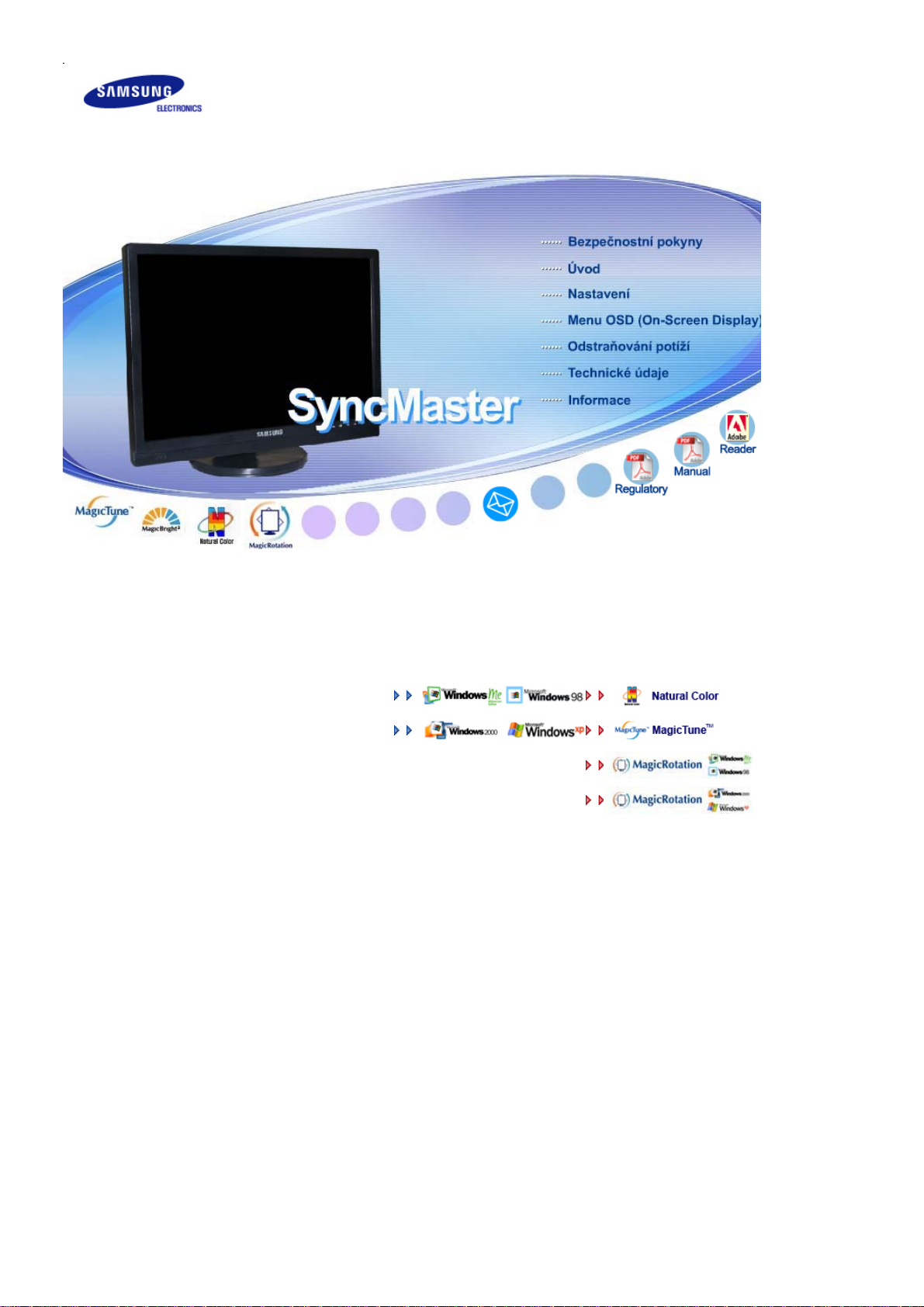
SyncMaster 215TW
Instalace ovladaþe Instalace programu
Page 2
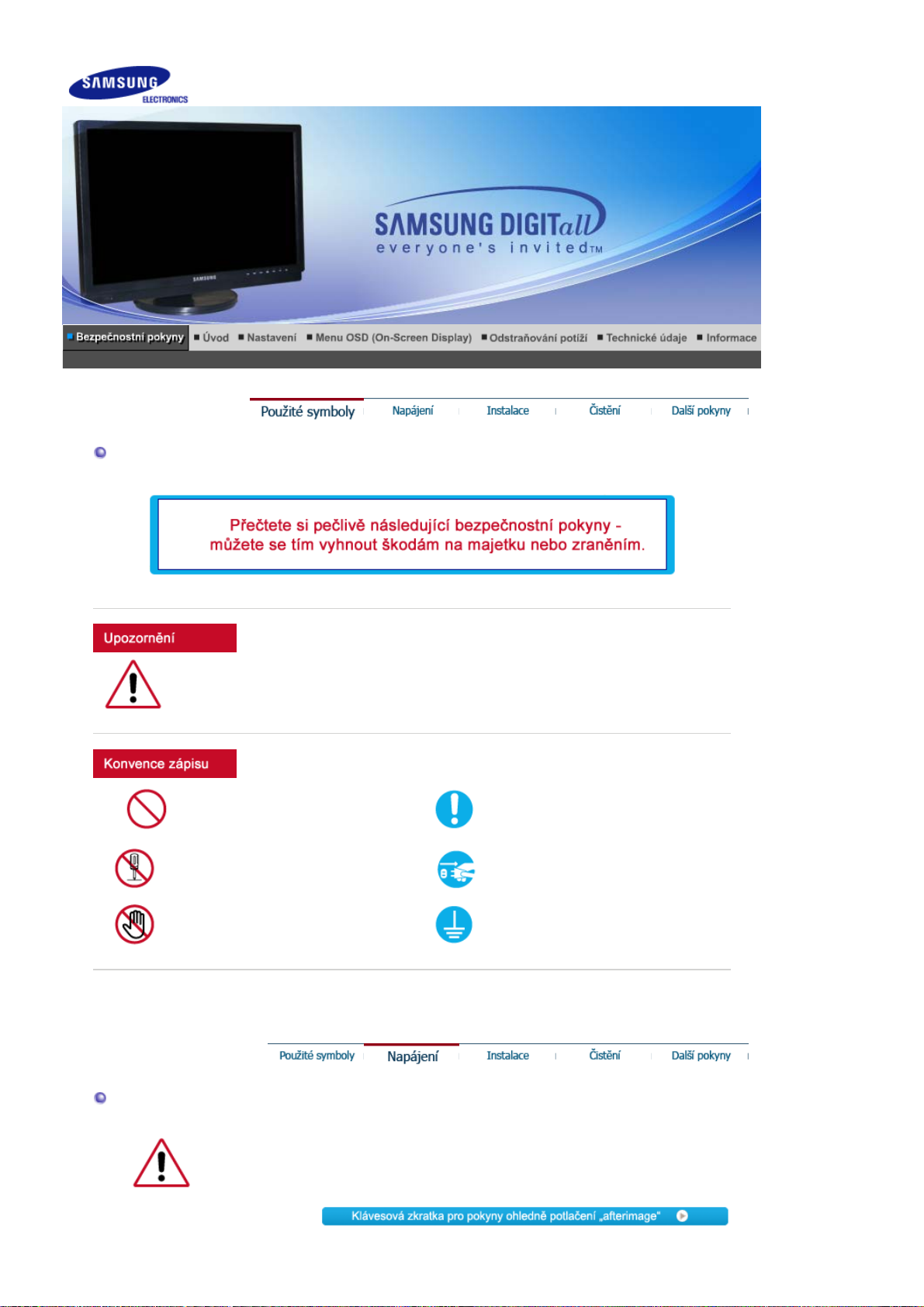
Použité symboly
Nedodržování pravidel oznaþených tímto symbolem mĤže mít za následek úraz nebo
poškození zaĜízení.
Zákaz
Tento symbol oznaþuje
informace, které je tĜeba v
každém pĜípadČ pĜeþíst a
porozumČt jim.
Napájení
Nerozebírat!
Nedotýkat se!
Odpojte napájecí kabel ze
zásuvky.
Nutnost uzemnČní jako prevence
zásahu elektrickým proudem
Nepoužíváte-li monitor delší dobu, pĜepnČte poþítaþ do úsporného (spícího)
režimu (DPMS). Používáte-li spoĜiþ obrazovky, aktivujte jej.
Page 3
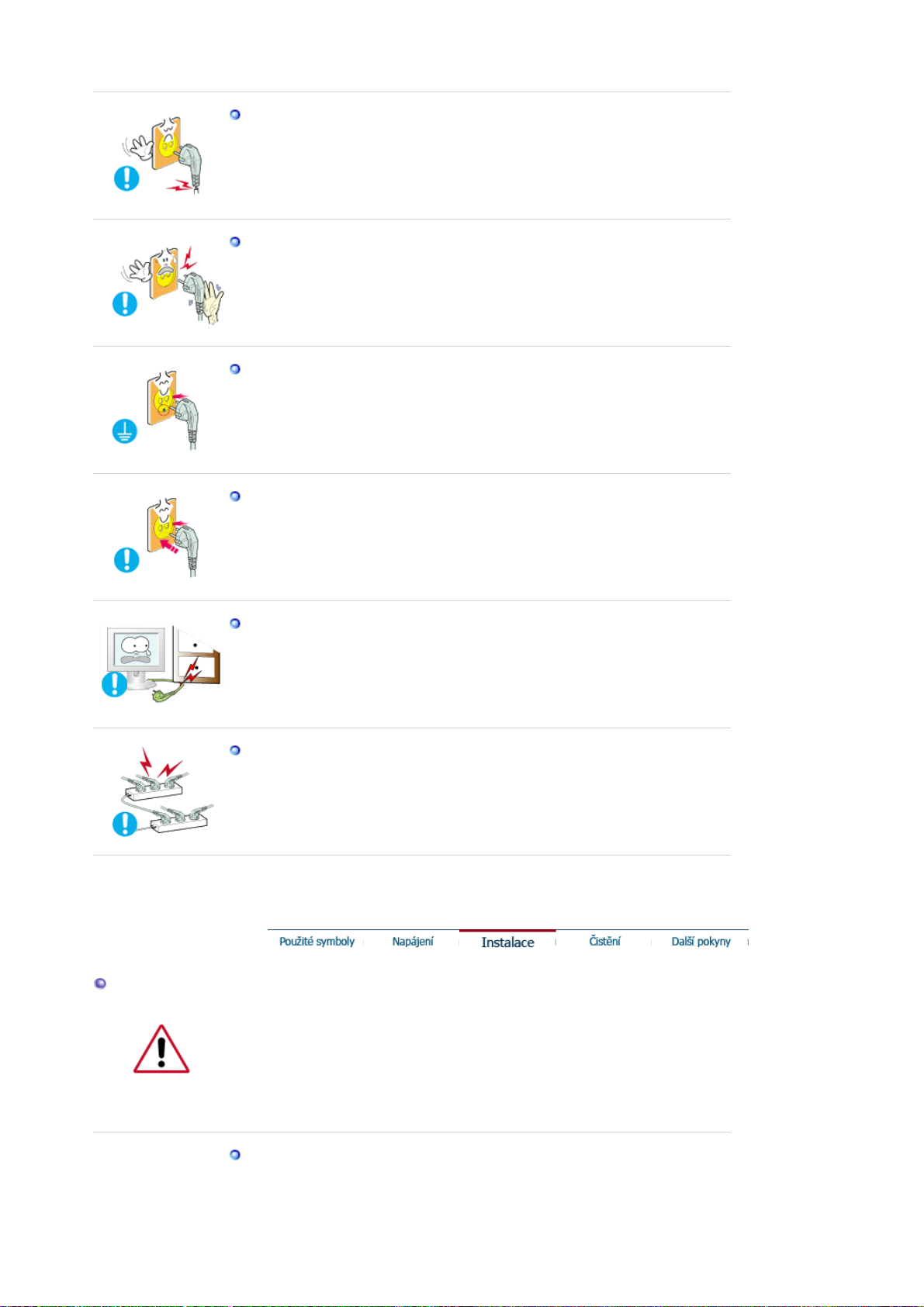
Nepoužívejte poškozenou nebo uvolnČnou zásuvku.
z Hrozí riziko zásahu elektrickým proudem nebo požáru.
Nevytahujte zástrþku uchopením za kabel, ani se nedotýkejte zástrþky
vlhkýma rukama.
z Hrozí riziko zásahu elektrickým proudem nebo požáru.
Používejte pouze ĜádnČ uzemnČnou zásuvku a zástrþku.
z Nesprávné uzemnČní mĤže zpĤsobit zásah elektrickým proudem nebo
poškození zaĜízení.
Kabel napájení zapojte tak, aby nedošlo k jeho uvolnČní.
z Špatné zapojení mĤže zpĤsobit požár.
Instalace
Kabely pĜíliš neohýbejte, ani na nČ nestavte tČžké pĜedmČty, které by
mohly zpĤsobit poškození kabelĤ.
V opaþném pĜípadČ hrozí riziko zásahu elektrickým proudem nebo
z
požár.
NepĜipojujte do jedné zásuvky pĜíliš mnoho produžovacích kabelĤ.
z MĤže to zpĤsobit požár.
Vždy kontaktujte autorizované servisní stĜedisko, pokud monitor instalujete v
místČ s vysokou prašností, vysokými nebo nízkými teplotami, vysokou
vlhkostí, v místČ, kde se používají chemikálie, a na místech s nepĜetržitým
provozem, napĜ. letištČ, vlakové nádraží atd.
Pokud tak neuþiníte, mĤže to vést k vážnému poškození monitoru.
Monitor umístČte v prostĜedí s nízkou vlhkostí a minimem prachu.
z V opaþném pĜípadČ by uvnitĜ monitoru mohlo dojít ke zkratu nebo
požáru.
Page 4
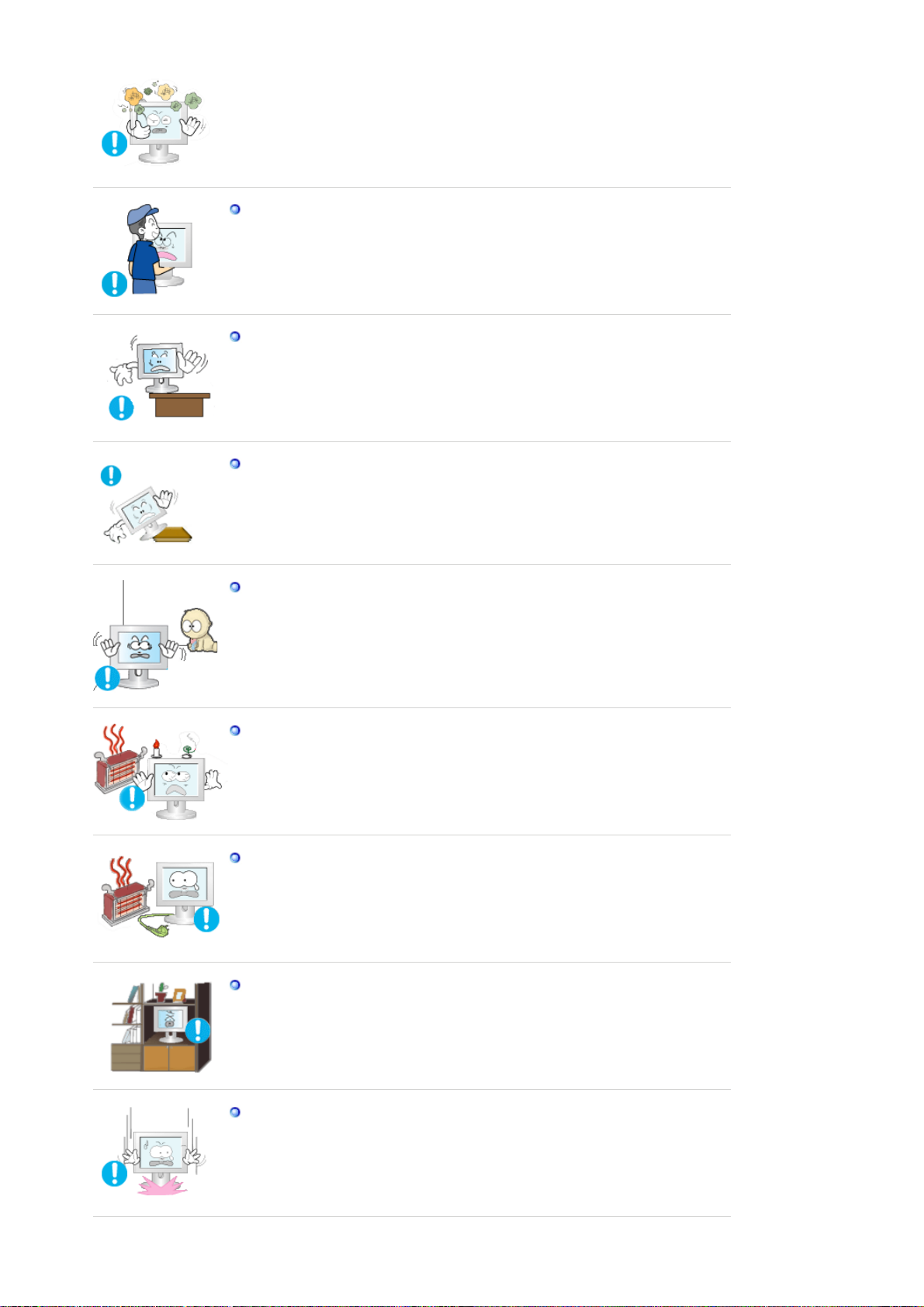
PĜi pĜemisĢování monitoru dejte pozor, aĢ jej neupustíte.
z MĤžete tím zpĤsobit jeho poškození nebo se zranit.
Nainstalujte základnu monitoru do vitríny nebo na polici tak, aby z ní
konec základny nevyþníval.
z Pád zaĜízení mĤže vést k jeho poškození nebo zpĤsobit poranČní.
NeumisĢujte výrobek na nestabilní nebo malé plochy.
z UmístČte výrobek na rovnou, stabilní plochu, v opaþném pĜípadČ mĤže
dojít k jeho pádu a zranČní blízko se nacházejících osob, zejména dČtí.
NeumísĢujte výrobek na podlahu.
z NČkdo, zvláštČ dČti, by o nČj mohl zakopnout.
NepĜibližujte k výrobku hoĜlavé pĜedmČty jako svíþky, insekticidy nebo
cigarety.
z Jinak mĤže dojít k požáru.
ZajistČte dostateþnou vzdálenost napájecího kabelu od topných zaĜízení.
Roztavená izolace mĤže být pĜíþinou úrazu elektrickým proudem nebo
z
požáru.
Výrobek neumisĢujte na místa se špatnou ventilací, napĜ. na polici na
knihy, do skĜínČ atd.
Zvýšení teploty uvnitĜ zaĜízení mĤže zpĤsobit požár.
z
Pokládejte monitor opatrnČ.
z PĜi neopatrném zacházení jej mĤžete poškodit nebo zniþit.
Page 5

Nepokládejte monitor na obrazovku.
z MĤžete poškodit povrch obrazovky.
Instalaci nástČnné konzoly je tĜeba svČĜit vyškolenému odborníkovi.
Instalace neškolenou osobou mĤže mít za následek zranČní.
z
z Používejte vždy pouze montážní zaĜízení popsané v pĜiruþce.
PĜi instalaci zaĜízení kvĤli proudČní vzduchu zajistČte, aby bylo umístČno
alespoĖ 10 cm od zdi.
z Špatné vČtrání mĤže zpĤsobit zvýšení teploty uvnitĜ zaĜízení, což má za
následek zkrácení životnosti souþástí a zhoršení výkonu.
ýistČní
ýistíte-li skĜíĖ monitoru nebo obrazovku, používejte mírnČ navlhþený mČkký
hadĜík.
Nerozprašujte þisticí prostĜedek pĜímo na monitor.
z Mohou zpĤsobit poškození, úraz elektrickým proudem nebo požár.
Používejte doporuþený þisticí prostĜedek a mČkký hadĜík.
Zaprášené a špinavé konektory monitoru vyþistČte suchým hadĜíkem.
z Špinavý konektor mĤže zpĤsobit zásah elektrickým proudem nebo
požár.
PĜed þištČním výrobku jej odpojte od napájení.
z V opaþném pĜípadČ mĤže dojít k úrazu elektrickým proudem nebo
požáru.
Page 6
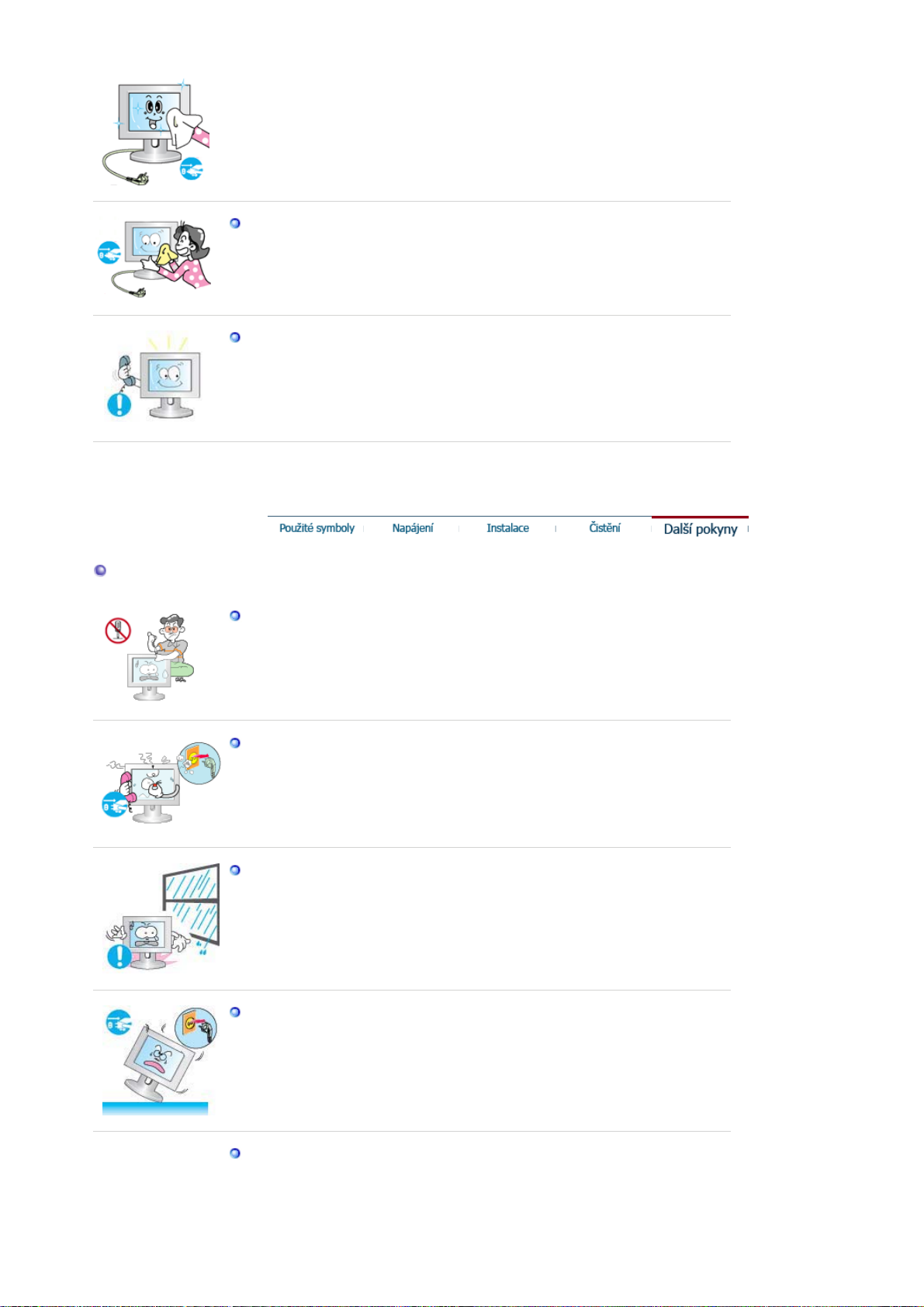
Další pokyny
VytáhnČte zástrþku napájecího kabelu ze zásuvky a oþistČte výrobek
mČkkým suchým hadĜíkem.
z Nepoužívejte chemikálie jako vosk, benzen, alkohol, Ĝedidla, insekticidy,
osvČžovaþe vzduchu, maziva nebo saponáty.
Jednou roþnČ svČĜte monitor servisnímu nebo zákaznickému stĜedisku k
vyþištČní vnitĜku.
z Udržujte vnitĜek monitoru v þistotČ. Prach, který se nahromadí v
monitoru za dlouhou dobu používání, mĤže zpĤsobit jeho chybnou
funkci nebo požár.
NeodstraĖujte kryt (nebo zadní þást).
z Hrozí riziko zásahu elektrickým proudem nebo požáru.
z SvČĜte opravu kvalifikovaným odborníkĤm.
Pokud monitor nepracuje normá lnČ, zejména pokud se z jeho nitra
ozývají neobvyklé zvuky nebo je cítit zápach, okamžitČ jej odpojte ze
zásuvky a zavolejte autorizovaného prodejce nebo servis.
z Hrozí riziko zásahu elektrickým proudem nebo požáru.
Výrobek neumisĢujte na místa vystavená úþinkĤm oleje, kouĜe nebo
vlhkosti; neumisĢujte jej dovnitĜ vozidla.
z V opaþném pĜípadČ mĤže dojít k chybné funkci monitoru nebo k zásahu
elektrickým proudem þi požáru.
z Nepoužívejte monitor zejména v blízkosti vody nebo venku, kde mĤže
být vystaven pĤsobení deštČ nebo snČhu.
Pokud monitor spadne na zem nebo do jde k poškození jeho skĜínČ,
vypnČte jej a odpojte napájecí kabel. Potom zavolejte Servisní StĜedisko.
z V opaþném pĜípadČ mĤže dojít k chybné funkci monitoru nebo k zásahu
elektrickým proudem þi požáru.
Odpojte monitor ze zásuvky, pokud jej nebudete dlouhou dobu používat
nebo je-li venku bouĜka a blýská se.
z V opaþném pĜípadČ hrozí riziko zásahu elektrickým proudem nebo
požár.
Page 7
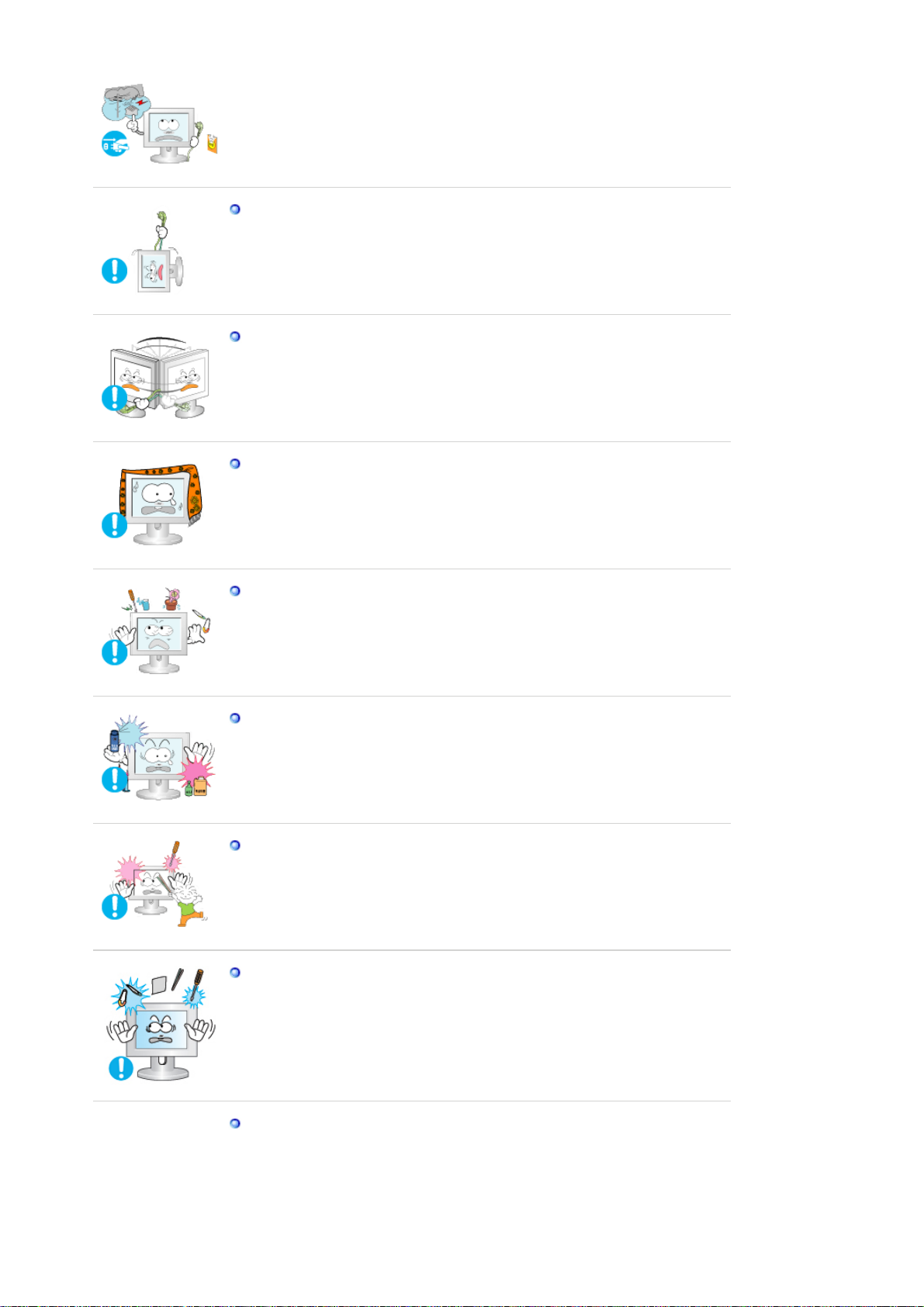
Nikdy nezkoušejte posunovat monitor táhnutím za napájecí kabel nebo
video kabel.
MĤže to zpĤsobit pĜetržení kabelu, zásah elektrickým proudem nebo
z
požár v dĤsledku poškození kabelu.
Nikdy nevkládejte do otvorĤ monitoru žádné kovové pĜedmČty.
z MĤže to zpĤsobit zásah elektrickým proudem, požár nebo úraz.
Nezakrývejte vČtrací otvory skĜínČ monitoru.
z Nedostateþné vČtrání mĤže zpĤsobit poruchu monitoru nebo požár.
Nepokládejte na monitor žádné tČžké pĜedmČty.
z Hrozí riziko zásahu elektrickým proudem nebo požáru.
z Pokud do monitoru vnikne cizí látka, odpojte napájecí kabel a
kontaktujte Servisní stĜedisko.
NeumísĢujte v blízké vzdálenosti od výrobku výbušné chemické spreje
nebo hoĜlavé látky.
z MĤže to zpĤsobit výbuch nebo požár.
Udržujte monitor mimo dosah jakýchkoli zdrojĤ magnetického pole.
z V opaþném pĜípadČ mĤže dojít k barevným a tvarovým deformacím
obrazu.
Nevkládejte do ventilaþních otvorĤ a zdíĜky pro sluchátka a A/V zaĜízení
kovové ani hoĜlavé pĜedmČty (vrtáky, dráty, papíry, zápalky)
z MĤžete tím zpĤsobit požár nebo úraz elektrickým proudem. Pokud do
zaĜízení vniknou cizí látky nebo voda, vypnČte zaĜízení, vytáhnČte
zástrþku z elektrické zásuvky a kontaktujte Servisní StĜedisko.
Pokud je na obrazovce monitoru po velmi dlouhou dobu zobrazen jeden
nepohyblivý obraz, mohou na ní zĤstat jeho zbytky nebo stíny.
z PotĜebujete-li se vzdálit od monitoru na delší dobu, pĜepnČte jej do
režimu s šetĜením energie nebo aktivujte spoĜiþ obrazovky.
Page 8
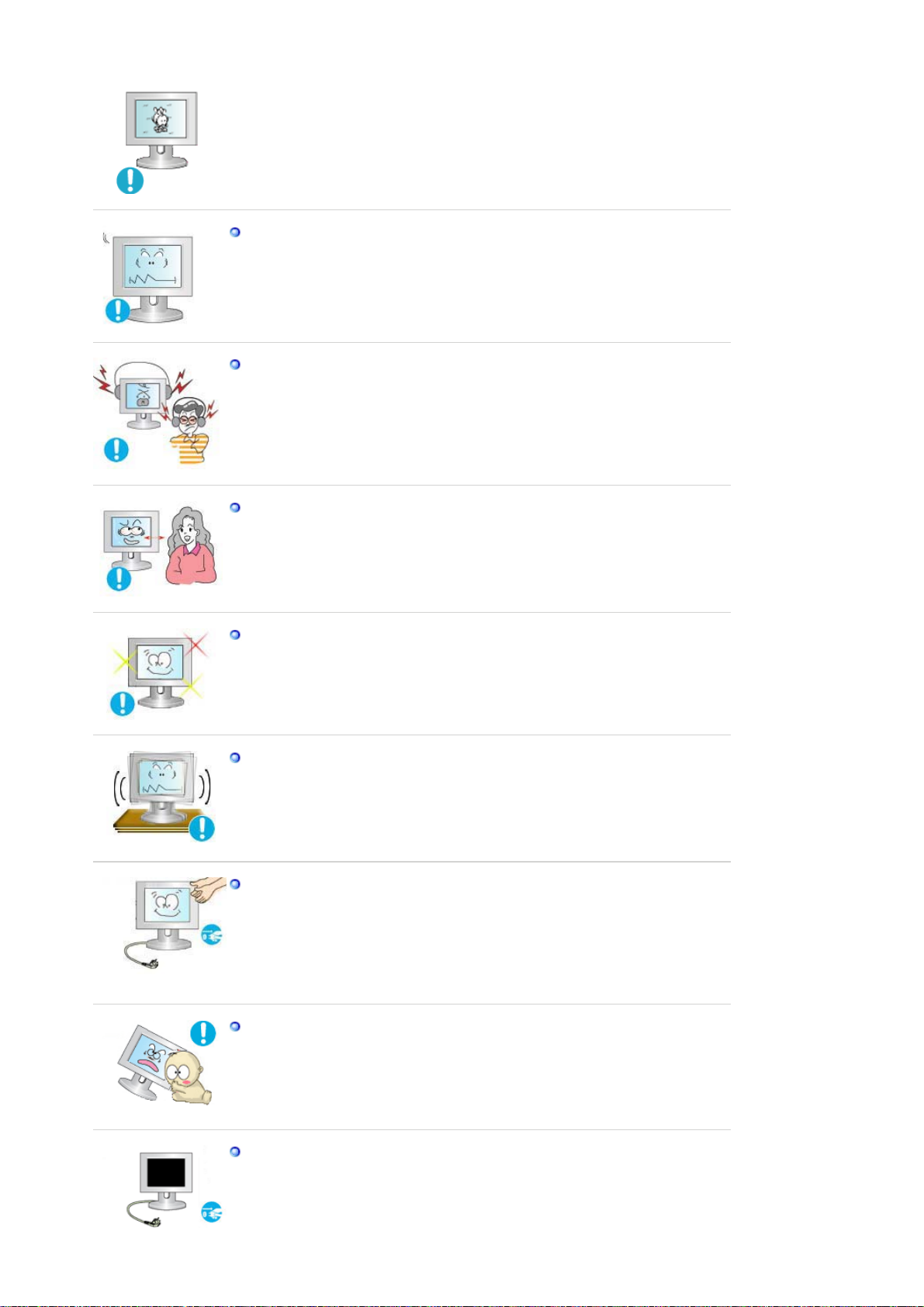
Nastavte rozlišení a frekvenci na hodnoty odpovídající modelu monitoru.
z Nevhodné rozlišení mĤže zpĤsobit nedostateþnou kvalitu obrazu.
21 " Wide (54 cm) - 1680 X 1050
PĜi použití sluchátek zvolte vhodnou úroveĖ hlasitosti.
z PĜílišná hlasitost mĤže zpĤsobit poškození sluchu.
NepĜetržité sledování monitoru z pĜíliš malé vzdálenosti mĤže zpĤsobit
poškození zraku.
Po každé hodinČ práce s monitorem si dopĜejte alespoĖ pČtiminutovou
pĜestávku, abyste snížili namáhání oþí
.
Neinstalujte zaĜízení na nestabilní, nerovný povrch nebo na místo
vystavené vibracím.
z Pád zaĜízení mĤže vést k jeho poškození nebo zpĤsobit poranČní.
Použití zaĜízení v místech vystavených vibracím mĤže vést k snížení
životnosti zaĜízení nebo k jeho vzplanutí.
Pokud monitor pĜemisĢujete, vypnČte jej a odpojte napájecí kab el.
PĜed pĜenášením se ujistČte, že jsou všechny kabely, vþetnČ anténního
kabelu a kabelĤ propojujících monitor s jinými zaĜízeními, odpojeny od
monitoru.
z Neodpojení kabelĤ mĤže vést k jejich poškození, k požáru nebo zásahu
elektrickým proudem.
UmístČte výrobek mimo dosah dČtí, protože by ho mohly poškodi t tím,
že se na nČj budou zavČšovat.
z Výrobek mĤže pĜi pádu zpĤsobit zranČní, nebo dokonce i smrt.
Pokud výrobek po delší dobu nepo užíváte, odpojte jej od ele ktrické sítČ.
z V opaþném pĜípadČ mĤže dojít k zahĜívání zpĤsobenému
nahromadČnými neþistotami nebo poškozenou izolací, což mĤže vést k
úrazu elektrickým proudem nebo požáru.
Page 9
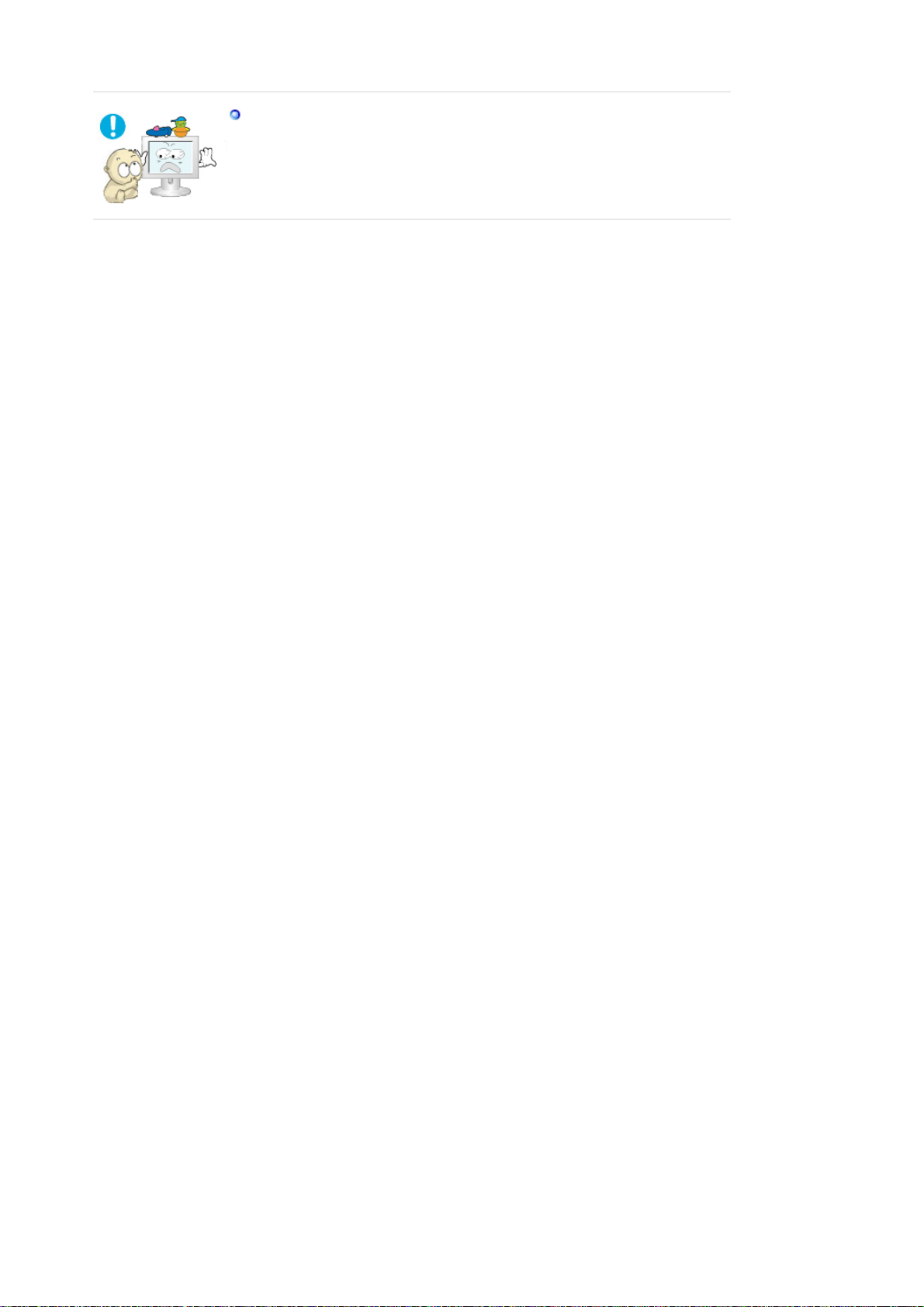
Na výrobek neumísĢujte oblíbené pĜedmČty vašich dČtí (nebo cokoli
j
iného, co by je mohlo uvést v pokušení).
z DČti by se mohly pokusit na výrobek vyšplhat a pĜedmČt získat. V
takovém pĜípadČ by mohlo dojít k pádu výrobku a ke zpĤsobení zranČní
nebo smrti.
Page 10

PĜesvČdþte se, zda jsou k monitoru pĜiloženy níže uvedené souþásti.
p
r
˞
g
Chcete-li zakou
Obsah balení
Pokud nČjaká souþást chybí,kontaktujte svého prodejce.
it volitelné doplĖky, obraĢte se na nejbližšího prodejce.
Monito
PĜíruþka
PĜíruþkou uživatele,
PrĤvodce rychlým
nastavením
Záruþní list
(Není k dispozici ve všech
zemích.)
ovladaþem monitoru,
Natural Color,
MagicTune
Ma
,programem
icRotation
Kabel
Page 11
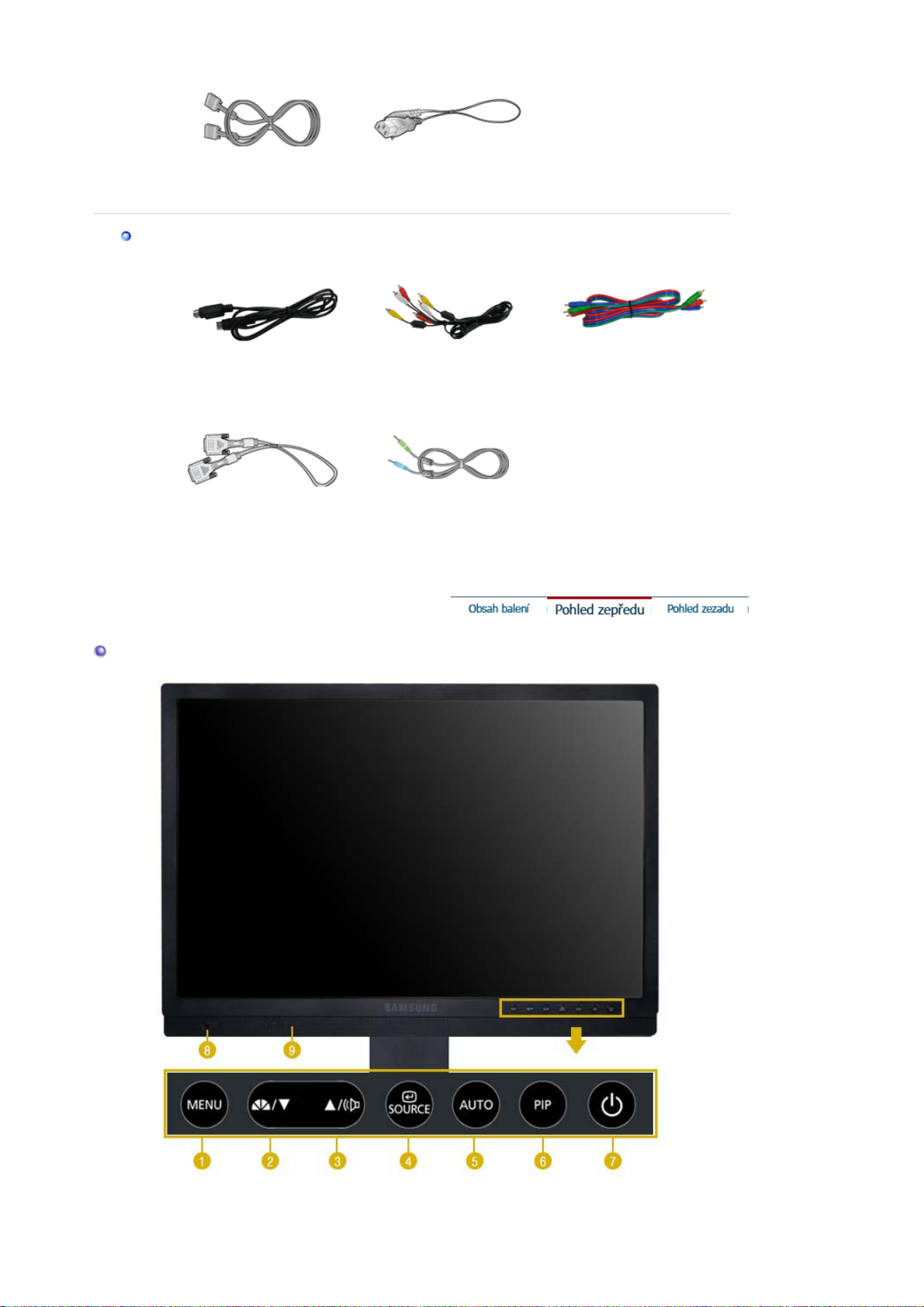
Volitelné
Kabel D-Sub Napájecí kabel
Kabel S-Video Kabel RCA Komponentního kabelu
Kabel DVI Zvukový kabel
Pohled zepĜedu
Page 12
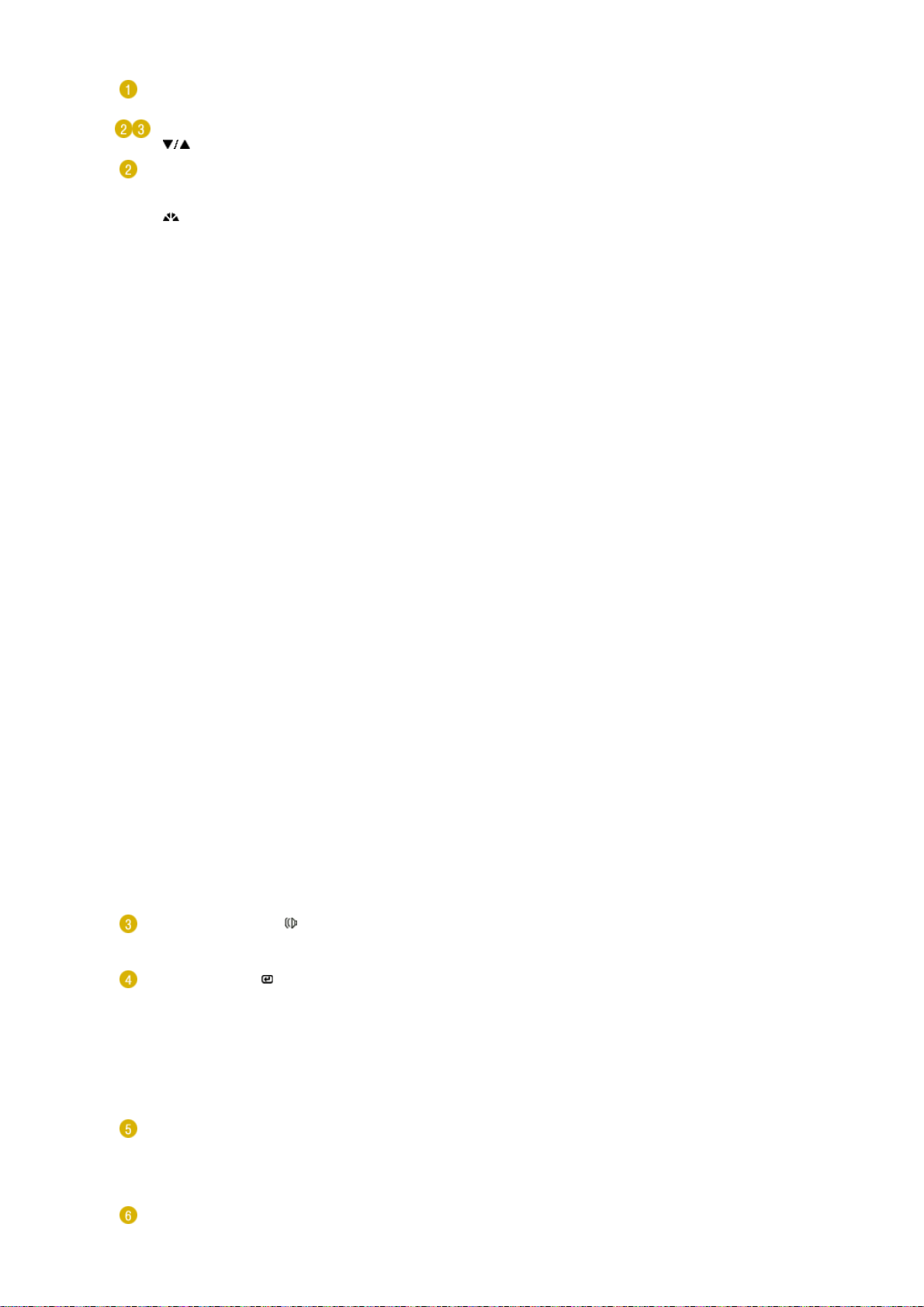
Tlaþítko MENU
˞
Tlaþítko NASTAVIT
[]
Analog/Digital(PC) :
Tlaþítko
MagicBright
[]
Slouží k otevĜení nabídky na obrazovce. Slouží také k zavĜení
nabídky na obrazovce a návratu do pĜedchozí nabídky.
Tato tlaþítka slouží k výbČru a nastavení položek menu.
MagicBright˞ je nová funkce poskytující optimální prostĜedí pro
zobrazení, závisející na obsahu sledovaného obrazu. V
souþasnosti jsou k dispozici 6 rĤzné režimy: Custom, Text,
Internet, Game, Sports a Movie. Každý režim má vlastní
pĜednastavenou úroveĖ jasu. Jedno ze 6 nastavení mĤžete
snadno zvolit pomocí tlaþítka 'MagicBright˞'. .
1) Custom
PĜestože základní pĜednastavené hodnoty byly peþlivČ
vybrány našimi odborníky, nemusí pĜesnČ vyhovovat vašim
individuálním potĜebám. V tomto pĜípadČ nastavte jas a
kontrast pomocí OSD menu.
2) Text
Pro zobrazení dokumentĤ nebo obrázkĤ obsahujících hodnČ
textu.
3) Internet
Pro smíšené obrázky obsahující text i grafiku.
4) Game
Pro sledování filmĤ, napĜíklad her.
5) Sports
Pro sledování filmĤ a zábČrĤ, jako je napĜ. sport.
6) Movie
Pro sledování filmĤ napĜíklad z DVD nebo VCD.
>>Klepnutím sem zobrazíte animaci.
AV/S-Video/
Component :
Tlaþítko Mode
Tlaþítko hlasitosti [ ]
Tlaþítko Zadat [ ] /
Tlaþítko SOURCE
Tlaþítko AUTO ( Dostupný pouze v režimu Analog )
Tlaþítko PIP ( Dostupný pouze v režimu Analog/Digital(PC) )
Monitor je vybaven þtyĜ
(Dynamic (Dynamické), Standard (Standardní), Movie (Film) a
Custom (Vlastní). MĤžete zvolit nastavení Dynamic (Dynamické),
Standard (Standardní), Movie (Film) nebo Custom (Vlastní). PĜi
zvolení možnosti Custom (Vlastní) je obraz automaticky nastaven
podle vašeho vlastního nastavení.
1) Dynamic
Volbou tohoto nastavení získáte ost
„Standardní“.
2) Standard
Tento režim zvolte, pokud je okolí jasné. Tento režim také
poskytuje ostrý obraz.
3) Movie
Tento režim zvolte, pokud je okolí tmavé. Režim je
energeticky úsporný a šetĜí vaše oþi.
4) Custom
Tento režim zvolte, pokud chcete nastavit obraz podle vlastní
volby.
>>Klepnutím sem zobrazíte animaci.
Pokud není zobrazena nabídka na obrazovce, upravte hlasitost
pomocí tlaþítka..
>>Klepnutím sem zobrazíte animaci.
Používá se pro výbČr menu OSD. /
Pomocí tlaþítka '
aktivovat nabídku OSD (On-Screen Display). (Pokud stisknete
tlaþítko Zdroj, abyste zmČnili režim vstupu, objeví se v levé horní
þásti obrazovky zpráva oznamující aktuální režim – vstupní signál
Analog, Digital, AV, S-Video nebo Component.)
Poznámka
která jsou v dané dobČ pĜipojena.
>>Klepnutím sem zobrazíte animaci.
Stisknete-li tlaþítko '
nastavení (Auto Adjustment), jak je znázornČno na animaci
uprostĜed.
>>Klepnutím sem zobrazíte animaci.
: ZmČna zdroje je funkþní pouze pro externí zaĜízení,
mi automatickými nastaveními obrazu
Ĝejší obraz než v režimu
SOURCE
' lze vybrat video signál bez nutnosti
', objeví se obrazovka automatického
AUTO
Page 13
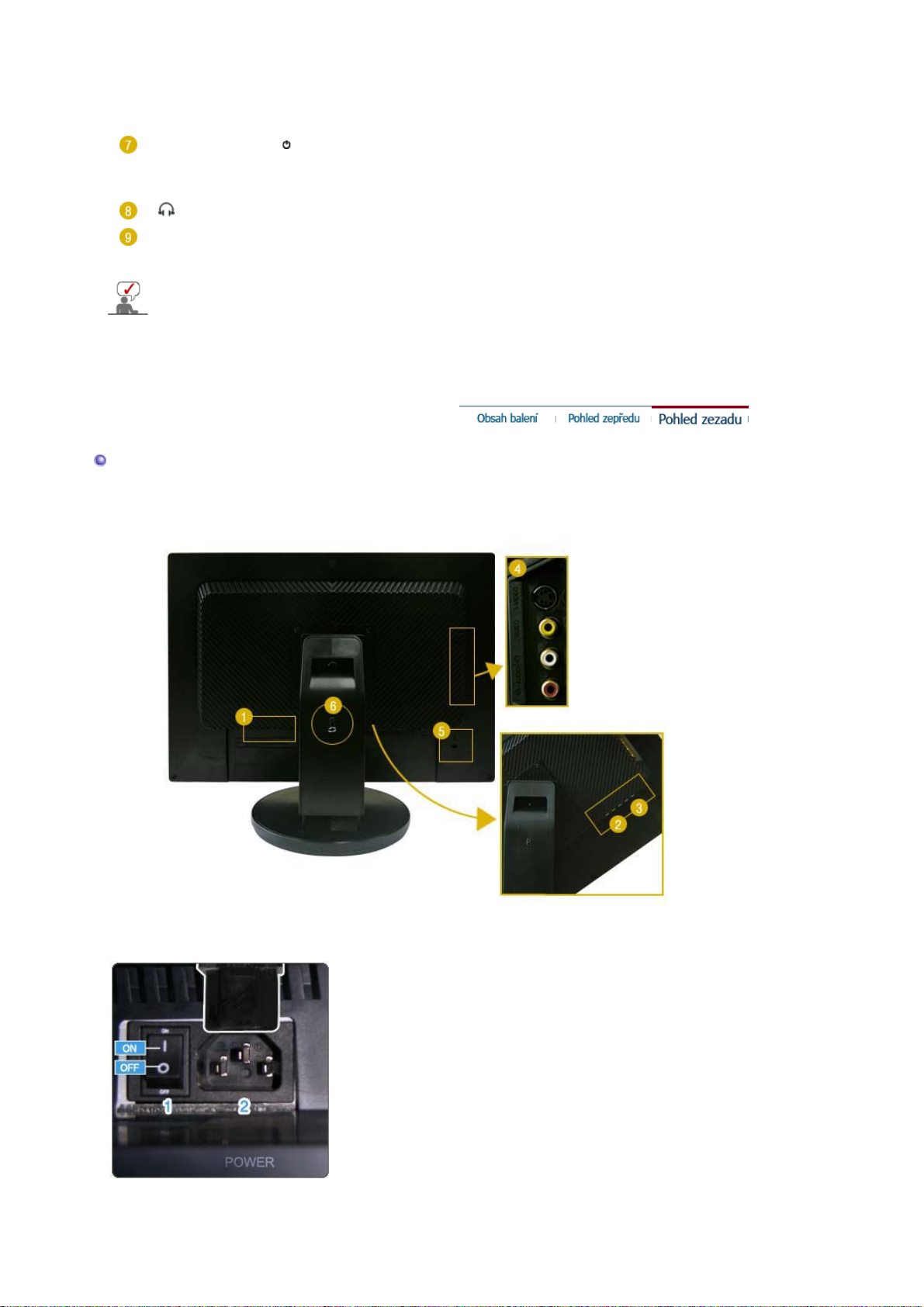
V režimu Analog nebo Digital zapíná video obrazovky v režimu
PIP. Du kan fa vist et billede fra AV, S-Video eller Component via
PIP-skarmen i Analog og Digital (PC) tilstand.
Tlaþítko napájení [ ] /
Kontrolka napájení
Tento vypínaþ se používá pro zapnutí a vypnutí monitoru.
Tato funkce vám umožní zjistit celkový stav napájení systému.
Více informací naleznete v þásti PowerSaver.
Izlazni zvuþni prikljuþak za slušalice.
Rreproduktor
Zvuk uslyšíte po pĜipojení zvukové karty v poþítaþi k monitoru.
V þásti PowerSaver této pĜíruþky naleznete další informace o funkcích pro úsporu energie.
Nepoužíváte-li monitor nebo necháváte-li jej po delší dobu bez dozoru, vypnČte jej.
Pohled zezadu
(Zadní strana rĤzných výrobkĤ se mĤže lišit.)
1. POWER
2. DVI/PC IN
1.
POWER S/W
: Vypínání a zapínání monitoru
2.
POWER
: PĜipojte kabel napájení do konektoru
stranČ monitoru.
POWER
na zadní
Page 14
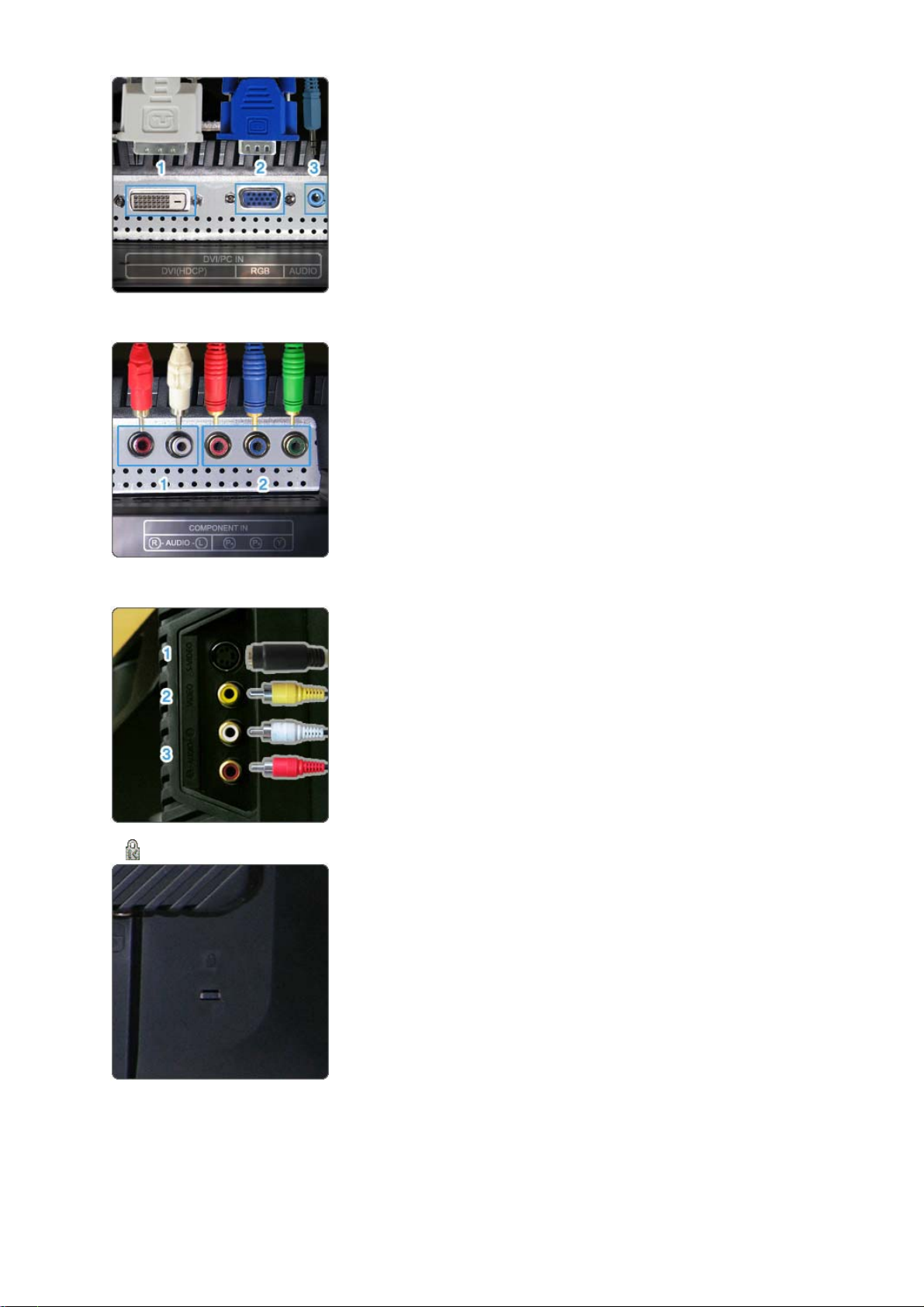
3. COMPONENT IN
V
g
r
A
1.
DVI(HDCP)
: PĜipojte kabel DVI do portu DVI(HDCP) na zadní stranČ
monitoru.
2.
RGB
: PĜipojte kabel signálu do portu RGB na zadní stranČ
monitoru.
3.
AUDIO
: PĜipojte port (DVI/PC IN) AUDIO na zadní stranČ
monitoru ke zvukové kartČ poþítaþe.
1.
R - AUDIO - L
: PĜipojte port pĜehrávaþe DVD, videorekordéru
(DVD/DTV set-top boxu) k portu R-AUDIO-L na monitoru.
2.
R
, PB,Y
P
: Prikljuþak VIDEO OUT (Video izlaz) na DVD / DTV SetTop Box ureÿaju spojite s P
koristeüi komponentni video kabel (P
R
, PB,Y ulaznim prikljuþcima
R
, PB,Y).
4. S-
IDEO / VIDEO / R - AUDIO - L
5. Zámek Kensin
ton
1.
S-VIDEO
: Ulazni prikljuþak za vanjske ureÿaje (S-Video)
2.
VIDEO
: Ulazni prikljuþak za vanjske ureÿaje (Video)
3.
R - AUDIO - L
: Ulazni zvuþni prikljuþak za vanjske ureÿaje
Zámek Kensington je zaĜízení používané pro fyzické
pĜipevnČní systému pĜi jeho použití na veĜejných místech.
(ZaĜízení pro uzamknutí musí být zakoupeno zvlášĢ. )
Informace o používání zámku získáte u prodejce.
ážka stojanu
6. Za
byste mohli posouvat monitor nahoru nebo dolĤ, musíte
vyjmout zajišĢovací kolík.
Page 15
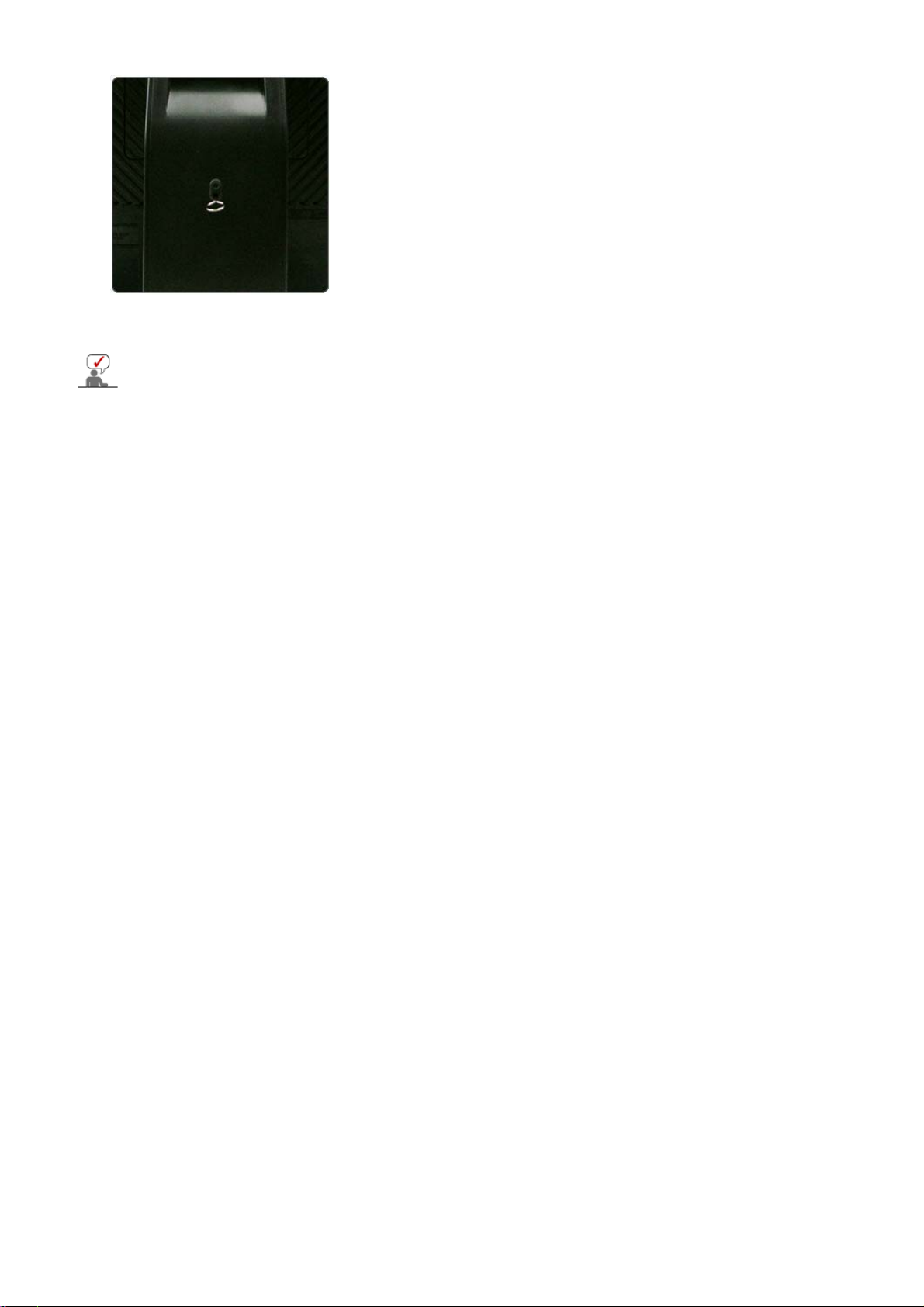
V þásti PĜipojení monitoru naleznete další informace o propojení kabelĤ.
Page 16
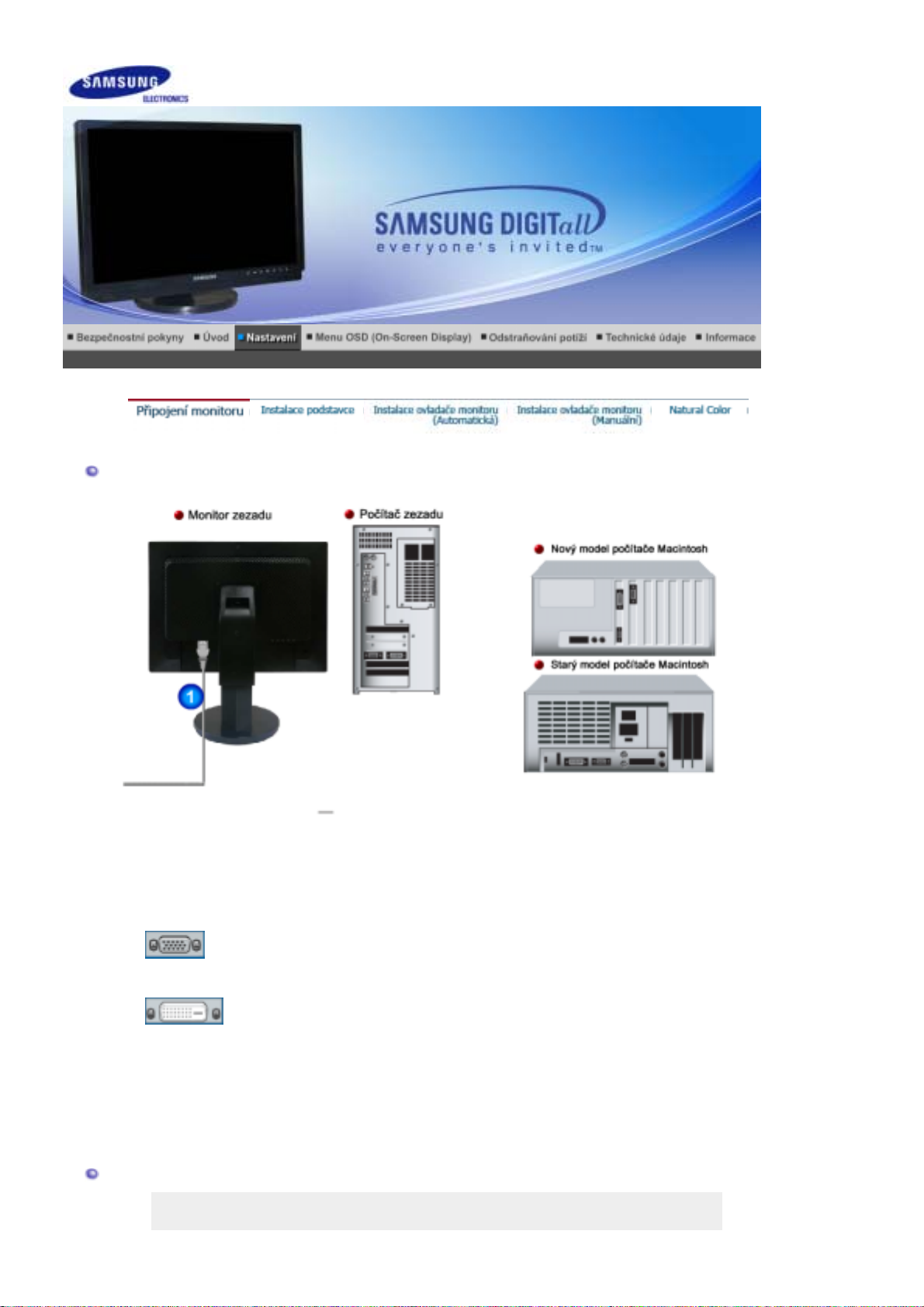
Připojení monitoru
1.
2-1.
2-2.
2-3.
2-4.
3.
Připojte kabel napájení do konektoru
Druhý konec napájecího kabelu zasuňte do nejbližší elektrické zásuvky.
Použití analogového konektoru D-sub grafického adaptéru.
Zapojte kabel signálu do 15kolíkového portu
[RGB]
Použití digitálního DVI konektoru na grafickém adaptéru.
Připojte kabel DVI do portu
Připojení k počítači Macintosh
Monitor lze připojit k počítači Macintosh pomocí propojovacího kabelu D-SUB.
Monitor lze připojit ke staršímu modelu počítače Macintosh pomocí speciálního adaptéru.
Zapněte počítač a monitor. Objeví-li se na obrazovce monitoru obraz, instalace je hotova.
[DVI(HDCP)]
DVI(HDCP)
Připojení k jiným zařízením
K tomuto monitoru lze připojit zařízení, jako přehrávač DVD, videorekordér nebo
POWER
na zadní straně monitoru.
na zadní straně monitoru.
RGB
na zadní straně monitoru.
Page 17
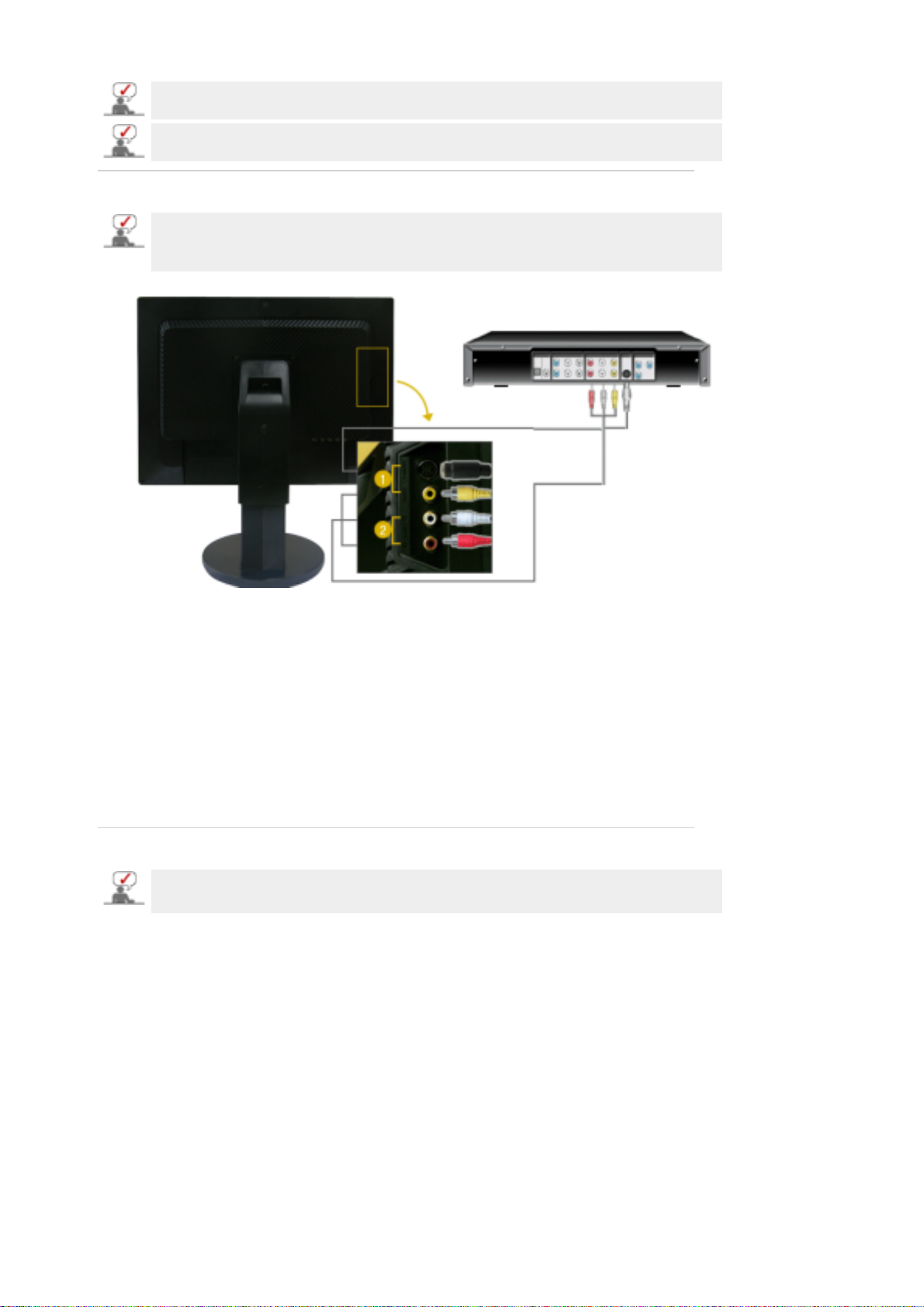
videokameru, aniž by bylo nutné odpojovat monitor od počítače.
Zadní strana různých výrobků se může lišit.
1. Připojení audiovizuálních zařízení
Monitor je vybaven připojovacími výstupy AV pro připojení vstupních AV zařízení, jako
například přehrávače DVD, videorekordéru nebo videokamery. Můžete sledovat AV
signály po celou dobu, po kterou je monitor zapnutý.
1. Vstupní zařízení, jako jsou přehrávače DVD, videorekordéru nebo videokamery, jsou
připojeny k výstupu monitoru Video nebo S-Video pomocí kabelu RCA nebo S-Video.
2. Připojte port přehrávače DVD, videorekordéru (DVD/DTV set-top boxu) k portu
na monitoru.
3. Potom zapněte přehrávač DVD, videorekordér nebo videokameru s vloženým diskem DVD
nebo páskou.
4. Pomocí tlačítka
5. V některých oblastech v závislosti na vstupním signálu vysílání může být obraz posunutý
do strany.
2. Připojení Set Top Boxu nebo přehrávače DVD
Zapojte kabel do vstupu zařízení DVD/DTV, pokud má DVD/DTV konektor. Můžete
jednoduše sledovat DVD/DTV připojením DVD/DTV k monitoru pokud je zapojen.
SOURCE
vyberte možnost AV nebo S-Video.
R-AUDIO-L
Page 18
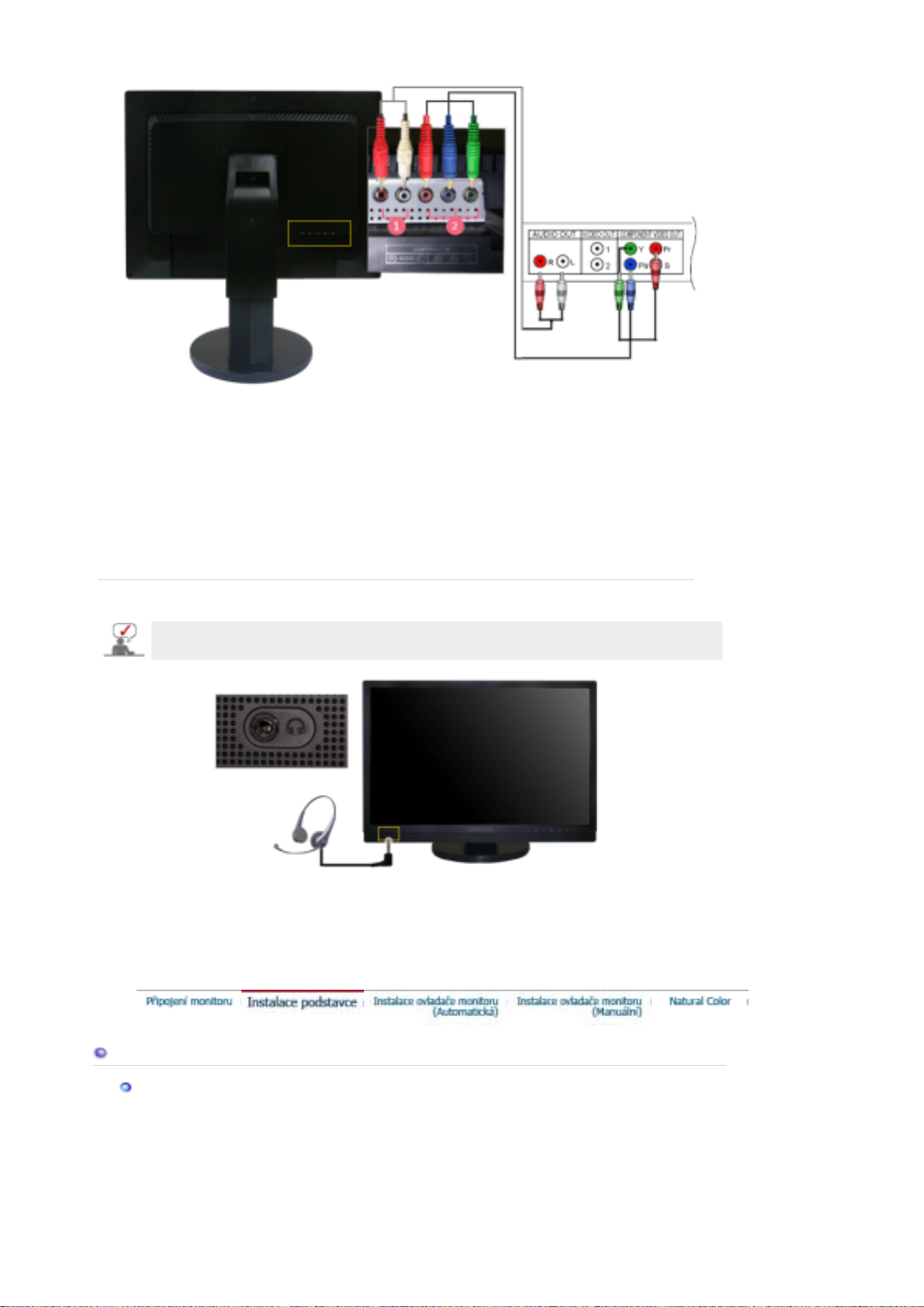
1. Propojte výstupní port Audio přehrávače DVD nebo videorekordéru (set top boxu
DVD/DTV) a port
2. Připojte port VIDEO OUT DVD/DTV set-top boxu ke vstupním portům Y, PB, PR pomocí
videokabelu (
3. Pomocí tlačítka
4. Protože rozlišení monitoru je odlišné od televizoru, signál digitální televize je zobrazen ve
standardním rozlišení 480p VESA.
3. Připojení sluchátek
K monitoru lze připojit sluchátka.
R-AUDIO-L
Y, PB,PR
SOURCE
na monitoru pomocí kabelu AV (RCA).
).
vyberte možnost Component.
1. Připojte sluchátka k výstupu pro sluchátka.
Instalace podstavce
Otočný stojan
Page 19
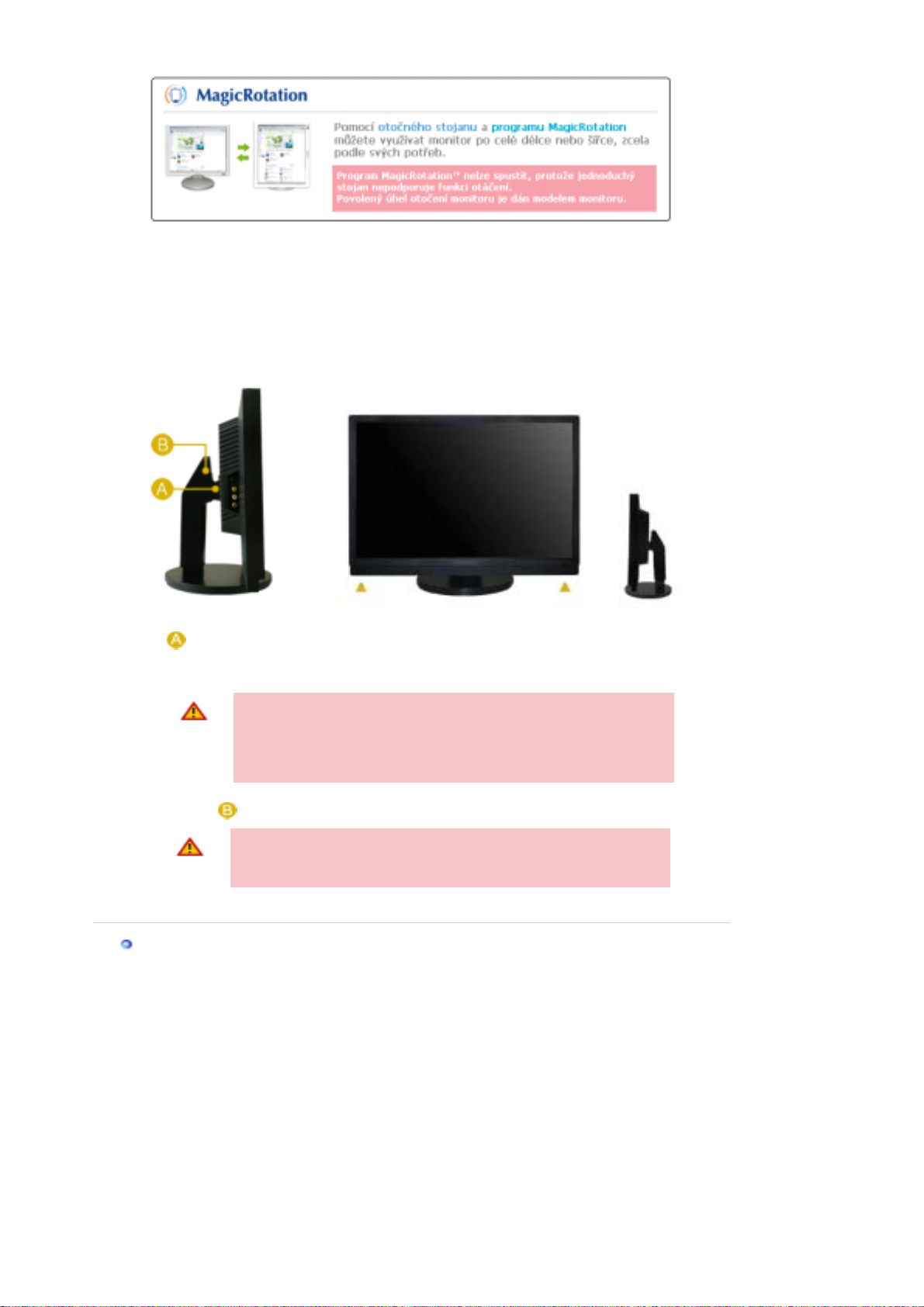
Otočný stojan
( ), Použitím stojanu, který lze otočit ve směru hodinových ručiček o 90°, mohou
uživatelé sledovat monitor LCD podle potřeby buď ve vodorovné nebo svislé
poloze.
Pokud chcete otočit panel LCD do svislé polohy, vytáhněte jej
do maximální výšky stojanu, sklopte jej směrem dozadu a poté
jej otočte ve směru hodinových ručiček.
Otáčení panelu LCD bez předchozího sklopení může panel
LCD poškodit.
Pomocí ( ), můžete nastavit výšku monitoru.
Pokud otočíte obrazovku, aniž byste ji vysunuli do maximální
výšky, můžete obrazovku poškodit, neboť její okraj narazí do
podlahy.
Page 20
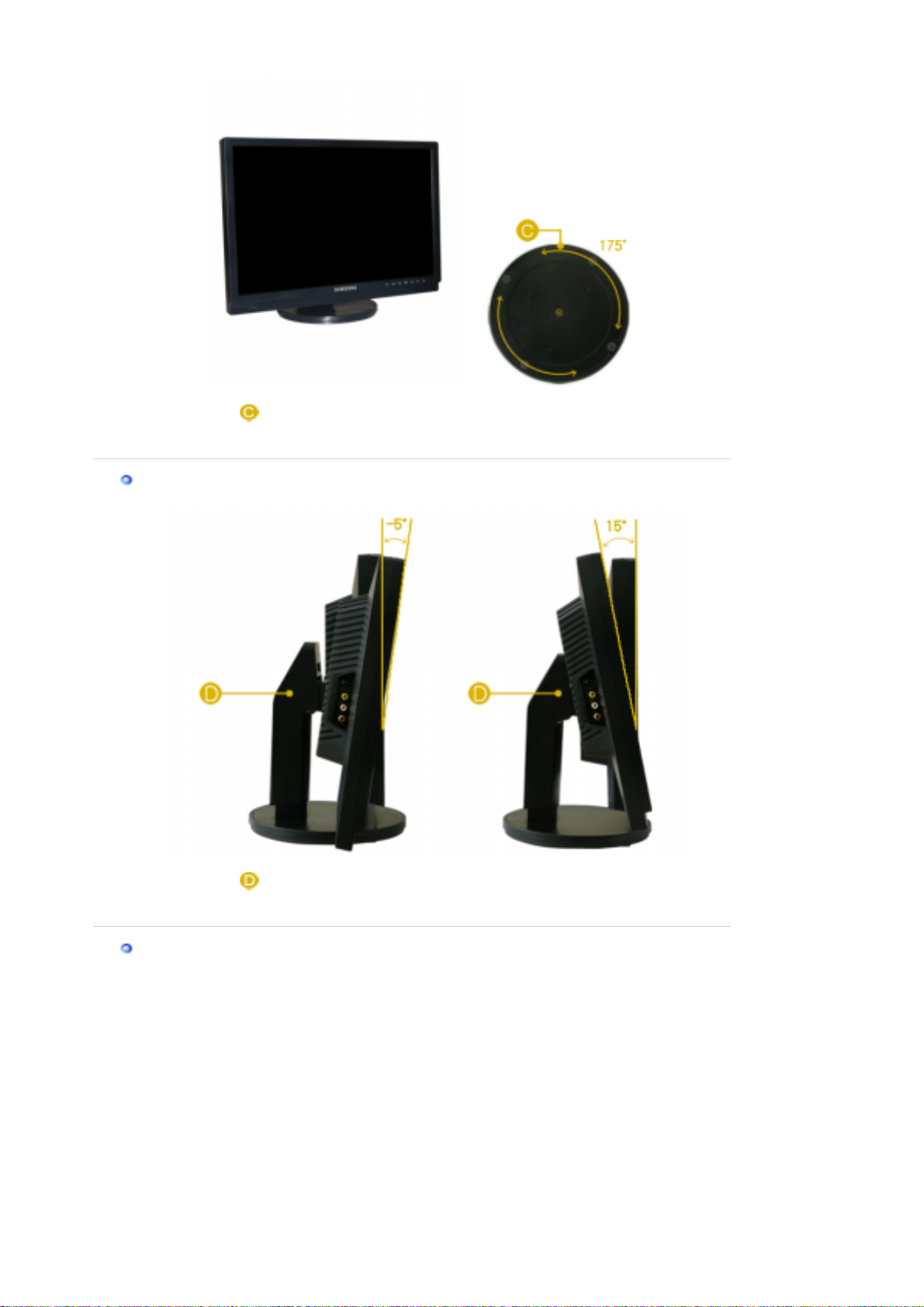
Úhel sklopení
Pomocí ( ), můžete otočit monitor doleva a doprava o úhel 175° pro podélné
nastavení monitoru. Guma na spodní straně stojanu zabraňuje jeho
posouvání.
Pomocí ( ), můžete nastavit úhel v rozmezí 5° dopředu až 15° dozadu pro
Odejmutí podstavce
optimální úhel sledování.
Page 21
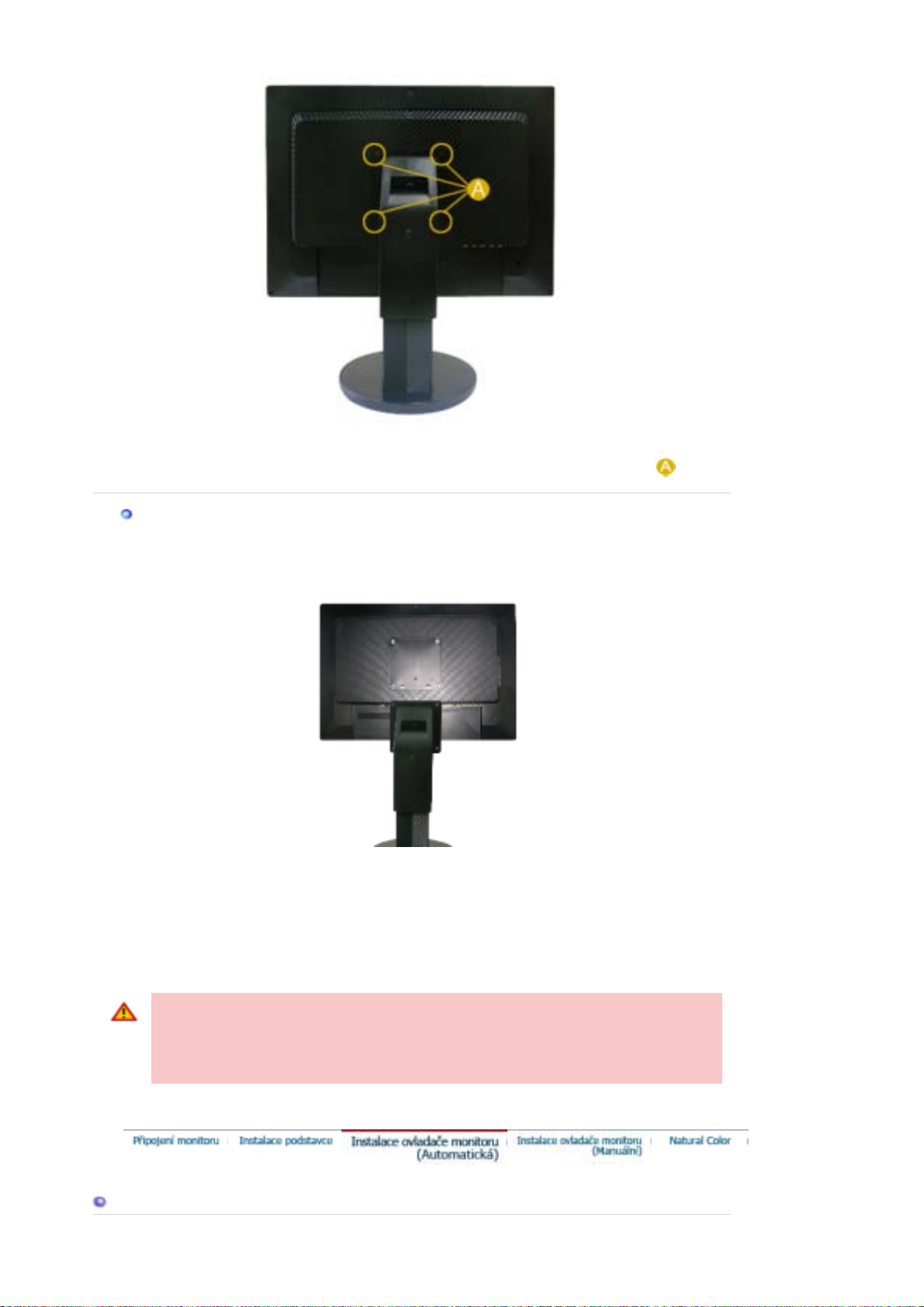
)
1. Vypněte monitor a odpojte jeho napájecí kabel.
2. Položte LCD monitor obrazovkou dolů na rovný povrch s ochrannou poduškou.
3. Uvolněte a vyšroubujte dva šrouby a potom sejměte podstavec z LCD monitoru. ( )
Montáž držáku (podstavce)
Monitor lze připevnit pomocí montážní podložky typu VESA o rozměrech 100 mm x 100 mm.
A. Monitor
B. Montáž držáku (volitelné)
1. Vypněte monitor a odpojte jeho napájecí kabel.
2. Položte LCD monitor obrazovkou dolů na rovný povrch s ochrannou poduškou.
3. Uvolněte a vyšroubujte dva šrouby a potom sejměte podstavec z LCD monitoru.
4. Chránič srovnejte s otvory v zadní části krytu televizoru a připevněte ho čtyřmi šrouby
dodanými s ramenem, nástěnnou konzolí nebo jiným montážním zařízením.
Chcete-li připevnit monitor na stěnu, je třeba zakoupit sadu pro montáž na stěnu, která
umožňuje připevnit monitor nejméně 10cm od povrchu stěny. Další informace si
vyžádejte v nejbližším servisním středisku Samsung. Společnost Samsung Electronics
nenese odpovědnost za škody způsobené použitím jiného podstavce, než je uvedeno.
Sadu pro upevnění na zeď používejte podle mezinárodních norem.
Instalace ovladače monitoru (Automatická
Page 22
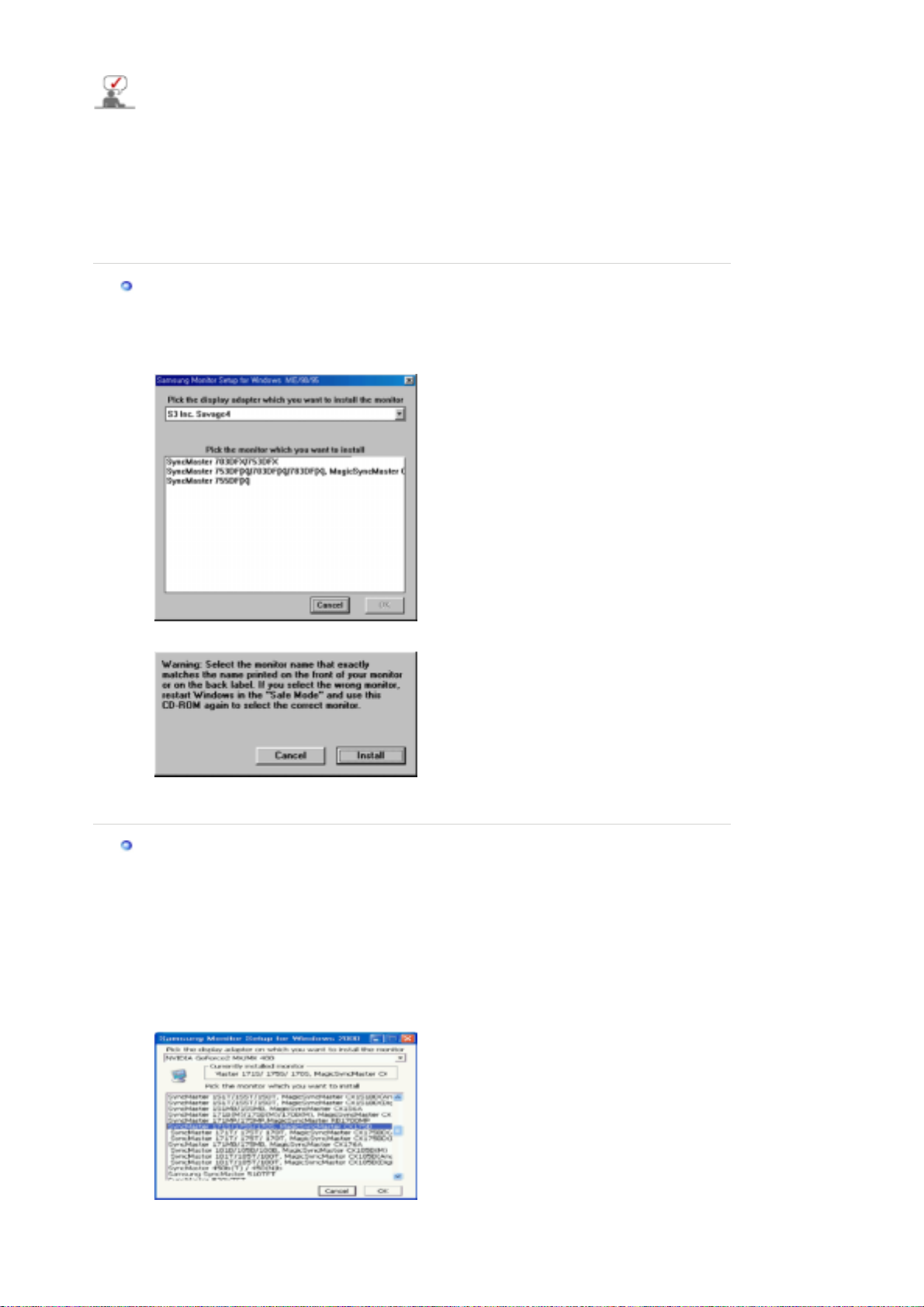
Jste-li vyzvání operačním systémem k instalaci ovladače monitoru, vložte do
j
j
g)
)
ednotky CD-ROM disk CD, který je součástí dodávky monitoru. Proces instalace
ovladače se pro různé operační systémy liší. Postupujte tedy podle pokynů pro
operační systém, který používáte.
Připravte si volnou disketu nebo určitou část místa na disku a stáhněte soubor ovladače z
edné z níže uvedených webových stránek.
Webové stránky: http://www.samsung.com/ (celý svět)
z
http://www.samsung.com/monitor/ (U.S.A)
http://www.sec.co.kr/monitor/ (Korea)
http://www.samsungmonitor.com.cn/ (Čína)
Windows ME
1. Vložte disk CD do jednotky CD-ROM.
2. Klepněte na
3. Ze seznamu vyberte model monitoru a potom klepněte na tlačítko
"Ovladač systému Windows ME (Windows ME Driver)"
"OK"
.
.
4. V okně "
Upozornění (Warning)
" klepněte na tlačítko "
5. Instalace ovladače monitoru je hotova.
Windows XP/2000
1. Vložte disk CD do jednotky CD-ROM.
2. Klepněte na
"Ovladač systému Windows XP/2000 (Windows XP/2000 Driver)"
3. Ze seznamu vyberte model monitoru a potom klepněte na tlačítko
Nainstalovat (Install)
.
"OK"
".
.
4. V okně "
Upozornění (Warnin
" klepněte na tlačítko "
Nainstalovat (Install
".
Page 23
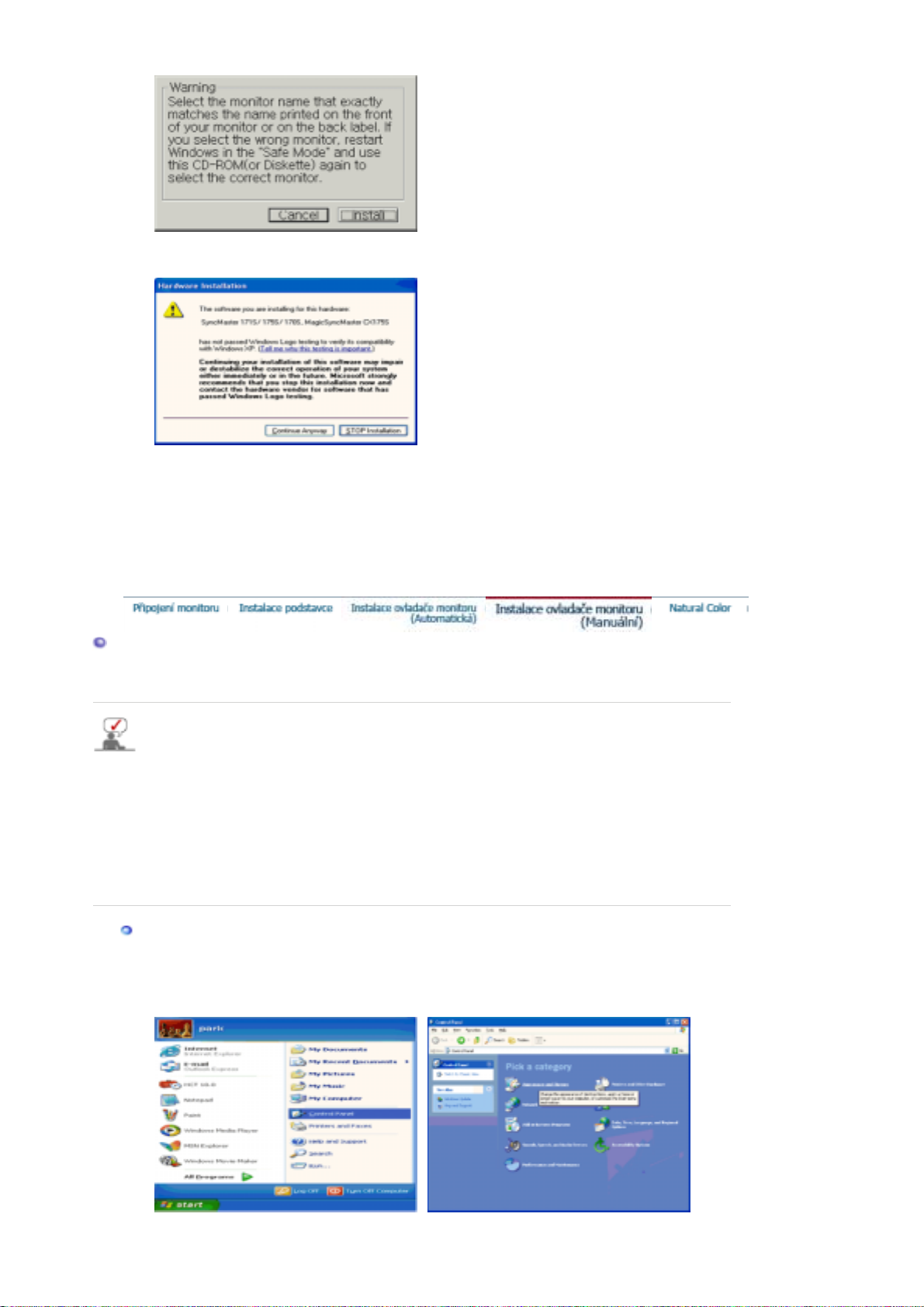
í
)
j
j
5. Pokud je zobrazeno následující okno
klepněte na tlačítko
"OK"
.
"Zpráva"
, klepněte na tlačítko
"Pokračovat"
. Potom
Tento ovladač monitoru je certifikován, proto je označen logem MS a proto nemůže poškodit
operační systém. Certifikovaný ovladač bude k dispozici na domovské stránce Samsung
Monitor Homepage
http://www.samsung.com/.
6. Instalace ovladače monitoru je hotova.
Instalace ovladače monitoru (Manuáln
Windows XP | Windows 2000 |Windows Me |Windows NT | Linux
Jste-li vyzvání operačním systémem k instalaci ovladače monitoru, vložte do
ednotky CD-ROM disk CD, který je součástí dodávky monitoru. Proces instalace
ovladače se pro různé operační systémy liší. Postupujte tedy podle pokynů pro
operační systém, který používáte.
Připravte si volnou disketu nebo určitou část místa na disku a stáhněte soubor ovladače z
edné z níže uvedených webových stránek.
z Webové stránky: http://www.samsung.com/ (celý svět)
http://www.samsung.com/monitor/ (U.S.A)
http://www.sec.co.kr/monitor/ (Korea)
http://www.samsungmonitor.com.cn/ (Čína)
Operační systém Microsoft® Windows® XP
1. Vložte disk CD do jednotky CD-ROM.
2. Klepněte na tlačítko "
".
témata
" —>, dále na položku "
Start
Ovládací panely
" a na ikonu "
Vzhled a
Page 24
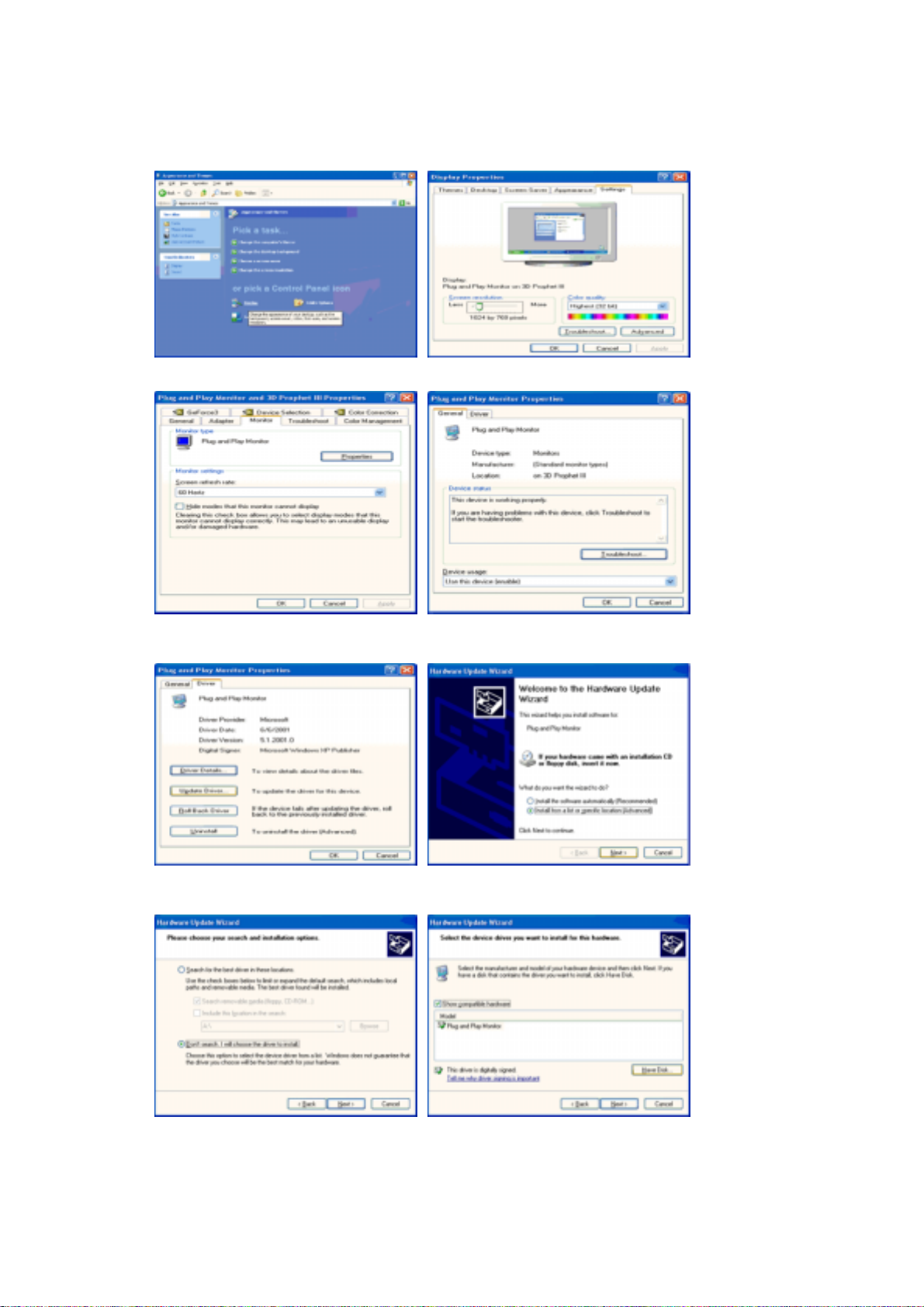
3. Klepněte na ikonu "
Obrazovka
" a na kartě "
Nastavení
" klepněte na tlačítko "
Upřesnit...
".
4. Klepněte na tlačítko "
5. Klepněte na tlačítko "
seznamu nebo...
" a potom klepněte na tlačítko "
Vlastnosti
Aktualizovat ovladač..
" na kartě "
Monitor
" a vyberte kartu "
", potom vyberte položku "
".
Další
Ovladač
".
Nainstalovat ze
6. Vyberte položku "
dalším okně klepněte na tlačítko "
7. Klepněte na tlačítko "
seznamu vyberte model monitoru. Potom klepněte na tlačítko "
Nevyhledávat, vyberu jej ze seznamu
Z diskety
Vyhledat
", zadejte do textového pole řetězce A:(D:\ovladač) a ze
".
", klepněte na tlačítko "
".
Další
Další
" a v
Page 25

g
j
ící
K
8. Zobrazí-li se níže uvedené okno "
klepněte na tlačítko "OK".
", klepněte na tlačítko "
Zpráva
Pokračovat
" button. Potom
Tento ovladač monitoru je certifikován, proto je označen logem MS a proto nemůže poškodit
operační systém. Certifikovaný ovladač bude k dispozici na domovské stránce Samsung
Monitor Homepage
http://www.samsung.com/.
9. Klepněte na tlačítko "
" a potom na tlačítko "OK".
Zavřít
10. Instalace ovladače monitoru je hotova.
Operační systém Microsoft® Windows® 2000
Pokud se na obrazovce zobrazí zpráva "Digitální podpis nebyl nalezen (Digital
nature Not Found)" postupujte podle následu
Si
1. V okně "
2. V okně "
3. Do textového pole zadejte A:(D:\Ovladač), klepněte na tlačítko "Otevřít" a potom na tlačítko
"
O
Postup instalace
Vložit disketu (Insert disk)
Hledá se soubor (File needed)
".
ch pokynů.
" klepněte na tlačítko "OK".
" klepněte na tlačítko "
Vyhledat
".
Page 26

1. V menu "
í
2. Poklepejte na ikonu "
3. Vyberte kartu "
4. Vyberte kartu "
" klepněte na položky "
Start
Obrazovka
Nastavení
Monitor
".
Nastavení
" a "
Ovládací panely
".
" a potom klepněte na tlačítko "
Upřesnit..
".
".
Případ 1: Není-li tlačítko "Vlastnosti" aktivní, znamená to, že monitor je správně
nakonfigurován. Ukončete instalaci.
Případ 2: Pokud je tlačítko "Nastavení" aktivní, klepněte na ně a pokračujte v instalaci.
5. Na kartě "
Ovladač
" klepněte na tlačítko "
Aktualizovat ovladač..
" a potom na tlačítko
"Další".
6. Vyberte položku "
ovladač
", potom klepněte na tlačítko "
7. Klepněte na tlačítko "
8. Klepněte na tlačítko "
9. Vyberte model monitoru a klepněte na tlačítko "
10. Klepněte na tlačítko "
Zobrazit seznam známých ovladačů pro toto zařízení a vybrat
Vyhledat
Otevřít
Dokončit
" a do pole zadejte text A:(D:\Ovladač).
" a potom na tlačítko "OK".
" a potom na tlačítko "
Další
" a na tlačítko "
" a znovu na tlačítko "
Další
Zavřít
Z diskety
".
".
Další
".
Zobrazí-li se okno "
klepněte na tlačítko "
".
"
t
Zavř
Nebyl nalezen digitální podpis (Digital Signature Not Found)
". Klepněte na tlačítko "
Ano
Dokončit
" a potom na tlačítko
Operační systém Microsoft
1. V menu "
Start
2. Poklepejte na ikonu "
3. Vyberte kartu "
4. Vyberte kartu "
5. Klepněte na tlačítko "
6. Vyberte položku "
7. Vyberte položku "
a klepněte na tlačítko "
8. Klepněte na tlačítko "
" klepněte na položky "
Nastavení
Monitor
Zadat umístění ovladače
Zobrazit seznam všech ovladačů v daném umístění a vybrat ovladač
®
Windows® Millennium
Nastavení
Obrazovka
".
" a klepněte na tlačítko "
".
" v okně "
Změnit
".
Další
Z diskety
Typ monitoru
"
".
" a "
Ovládací panely
Upřesnit
".
".
".
9. Zadejte do pole A:\(D:\ovladač) a klepněte na tlačítko "OK".
10. Vyberte položku "
Zobrazit všechna zařízení
", ze seznamu vyberte monitor, který je připojen
k počítači a klepněte na tlačítko "OK".
11. Pokračujte klepnutím na tlačítka "
" a "OK", dokud se nezavře dialogové okno
Zavřít
Vlastnosti obrazovky.
(Během instalace může dojít k zobrazení jiných dialogových oken s upozorněními nebo
jinými zprávami. V takovém případě vyberte možnost odpovídající vašemu monitoru.)
Operační systém Microsoft® Windows® NT
1. V menu
ikonu
Obrazovka
klepněte na položky
Start
icon.
Nastavení
a
Ovládací panely
a potom poklepejte na
2. V okně Informace o registraci obrazovky (Display Registration Information) klepněte na kartu
Nastavení (Settings) a potom na tlačítko
Všechny režimy obrazovky (All Display Modes)
3. Vyberte režim, který chcete používat (rozlišení, počet barev a obnovovací frekvenci) a potom
klepněte na tlačítko OK.
4. Pokud funkce obrazovky vypadají po klepnutí na tlačítko Test normálně, klepněte na tlačítko
Použít (Apply)
. Pokud funkce obrazovky nejsou normální, vyberte jiný režim (nižší rozlišení,
počet barev a frekvenci).
Není-li v seznamu
Všechny režimy obrazovky (All Display Modes)
žádný režim,
vyberte rozlišení a frekvenci podle části Předvolené režimy v této uživatelské příručce.
Operační systém Linux
Abyste mohli spouštět systém X-Window, je třeba vytvořit konfigurační soubor X86Config
obsahující systémová nastavení.
1. V první a druhé obrazovce po spuštění souboru X86Config stiskněte klávesu Enter.
2. Třetí obrazovka obsahuje
nastavení myši (setting your mouse)
.
3. Nastavte parametry myši.
4. Další obrazovka slouží pro
výběr klávesnice
.
5. Nastavte parametry klávesnice.
6. Další obrazovka slouží pro
7. Nejprve nastavte
horizontální frekvenci
nastavení monitoru
.
monitoru. (Můžete zadat přímo příslušnou
hodnotu.)
8. Nastavte
9. Zadejte
vertikální frekvenci
název modelu monitoru
10. Nastavení monitoru je
monitoru. (Můžete zadat přímo příslušnou hodnotu.)
. Tato informace nemá vliv na funkci systému X-Window.
.
hotovo
",
"
.
Page 27

Po nastavení dalšího požadovaného hardwaru
r
j
Systém Natural Color
Systém Natural Colo
Spusťte
systém X-Window.
Jedním ze známých problémů používání počítačů je, že barvy obrázků vytisknutých na
tiskárně, naskenovaných obrázků či obrázků pořízených digitálním fotoaparátem nejsou stejné
ako na monitoru.
Ideálním řešením tohoto problému je softwarový systém Natural Color. Je to systém správy
barev, který byl vyvinut ve spolupráci společnosti Samsung Electronics a institutu Korea
Electronics & Telecommunications Research Institute (ETRI). Systém je k dispozici pouze pro
monitory Samsung a zajišťuje, že barvy obrázků na monitoru jsou stejné jako barvy
vytisknutých či naskenovaných obrázků.
Další informace naleznete v Nápovědě (F1) k softwaru.
Instalace softwaru Natural Color
Vložte disk CD, který je součástí dodávky monitoru Samsung, do jednotky CD-ROM. Zobrazí
se úvodní obrazovka instalace programu. Klepnutím na Natural Color na úvodní obrazovce
zahájíte instalaci softwaru Natural Color. Chcete-li program nainstalovat manuálně, vložte
dodaný disk CD do jednotky CD-ROM, klepněte na tlačítko [Start] operačního systému
Windows a potom vyberte z menu položku [Spustit].
Zadejte do pole Spustit řetězec D:\color\eng\setup.exe a potom stiskněte klávesu <Enter>.
(Není-li D:\ písmeno jednotky CD-ROM, zadejte správné písmeno jednotky.)
Odinstalování softwaru Natural Color
Klepněte na položku [Nastavení]/[Ovládací panely] v menu [Start] a potom poklepejte na ikonu
[Přidat nebo odebrat programy].
Vyberte ze seznamu položku Natural Color a potom klepněte na tlačítko [Přidat či odebrat].
Page 28

MENU
SOURCE
Slouží k otevření nabídky na obrazovce. Slouží také k zavření nabídky na
obrazovce a návratu do předchozí nabídky.
Analog/Digital(PC) : MagicBright
™
MagicBright je nová funkce, která optimalizuje způsob zobrazení obrazu
podle jeho obsahu.
Opakovaným stisknutím tohoto tlačítka můžete procházet dostupnými
předkonfigurovanými režimy.
(Custom → Text → Internet → Game → Sports → Movie)
AV/S-Video/Component : Mode
Tento monitor je vybaven čtyřmi automatickými nastaveními obrazu, které
jsou přednastaveny výrobcem.
Opakovaným stisknutím tohoto tlačítka můžete procházet dostupnými
předkonfigurovanými režimy.
( Dynamic → Standard → Movie → Custom )
Nastavení položek MENU.
Nastavení položek MENU.
Pokud není zobrazena nabídka na obrazovce, upravte hlasitost pomocí
tlačítka.
Aktivuje zvýrazněnou položku MENU.
Zvolí video signál při vypnuté funkci OSD.
Tímto tlačítkem spustíte automatické nastavení vstupního signálu Analog.
Page 29

AUTO
Hodnoty fine (jemného) a coarse (hrubého) nastavení a nastavení position
(pozice) jsou seřizovány automaticky.
Stiskněte tlačítko PIP pro zapnutí nebo vypnutí funkce PIP (obraz v obraze).
PIP
AUTO : Dostupný pouze v režimu Analog
Menu Popis
Stisknete-li tlačítko '
', objeví se obrazovka automatického nastavení
AUTO
(Auto Adjustment), jak je znázorněno na animaci uprostřed. Tímto
tlačítkem spustíte automatické nastavení vstupního signálu Analog.
Hodnoty fine (jemného) a coarse (hrubého) nastavení a nastavení position
(pozice) jsou seřizovány automaticky.
(K dispozici pouze v režimu analogového.)
AUTO
Chcete-li dosáhnout ostřejšího automatického nastavení, proveďte funkci
'AUTO' při zapnuté funkci AUTO PATTERN .
- Pokud automatické nastavení správně nepracuje, stiskněte znovu tlačítko
Auto a nastavte si obraz s větší přesností.
- Pokud změníte rozlišení na ovládacím panelu, bude aktivována funkce
Auto.
Locked
Page 30

Menu Popis
Pokud stisknete tlačítko „MENU“ po dobu delší než 5 sekund,
funkce OSD se uzamkne (odemkne). Funkce
Locked
MagicBright™/Mode, Brightness (jas) a Contrast (kontrast)
můžete nastavit i v případě, že používáte funkci uzamčení
nastavení nabídky na obrazovce.
Přehrávání/
Stop
MENU
AUTO/PIP
Menu Popis
Analog/Digital(PC) : MagicBright
MagicBright je nová funkce, která optimalizuje způsob
Přehrávání/
Stop
™
Page 31

MagicBright™
/ Mode
zobrazení obrazu podle jeho obsahu.
Opakovaným stisknutím tohoto tlačítka můžete procházet
dostupnými předkonfigurovanými režimy.
(Custom → Text → Internet → Game → Sports → Movie)
AV/S-Video/Component : Mode
Tento monitor je vybaven čtyřmi automatickými nastaveními
obrazu, které jsou přednastaveny výrobcem.
Opakovaným stisknutím tohoto tlačítka můžete procházet
dostupnými předkonfigurovanými režimy.
( Dynamic → Standard → Movie → Custom )
MagicBrig ht™
Mode
Menu Popis
Volume
Pokud není zobrazena nabídka na obrazovce, upravte hlasitost pomocí
tlačítka.
SOURCE
Page 32

Menu Popis
Pomocí tlačítka 'SOURCE' lze vybrat video signál bez nutnosti aktivovat
nabídku OSD (On-Screen Display).
(Pokud stisknete tlačítko Zdroj, abyste změnili režim vstupu, objeví se v
SOURCE
levé horní části obrazovky zpráva oznamující aktuální režim – vstupní
signál Analog, Digital, AV, S-Video nebo Component.)
Poznámka: Změna zdroje je funkční pouze pro externí zařízení, která jsou
v dané době připojena.
PIP : Dostupný pouze v režimu Analog/Digital(PC)
Menu Popis
PIP
Stiskněte tlačítko PIP pro zapnutí nebo vypnutí funkce PIP (obraz v
obraze).
V režimu Analog a Digital (PC) můžete v okně PIP přehrávat video soubory
Page 33

Input
z AV, S-Video nebo Component.
Výchozí nastavení se může lišit v závislosti na vybraném režimu vstupu (zdroj vstupního
signálu zvolený v seznamu externího vstupu) a zvoleném rozlišení.
Menu Popis
Slouží ke zvolení PC (Analog/Digital (Analogový/Digitální))
nebo jiného externího vstupního zdroje připojeného k
monitoru.
Slouží k volbě požadované obrazovky.
Source List
Edit Name
1) Analog
2) Digital
3) AV
4) S-Video
5) Component
Slouží k označení vstupního zařízení připojeného ke
vstupním konektorům jack pro snadnější výběr zdroje.
1) Analog
2) Digital
3) AV
4) S-Video
5) Component
Přehrávání/
Stop
Picture (Analog / Digital : PC)
Page 34

Výchozí nastavení se může lišit v závislosti na vybraném režimu vstupu (zdroj vstupního
signálu zvolený v seznamu externího vstupu) a zvoleném rozlišení.
Menu Popis
MagicBright™ je nová funkce poskytující optimální
prostředí pro zobrazení, závisející na obsahu sledovaného
obrazu. V současnosti jsou k dispozici 6 různé režimy:
Custom, Text, Internet, Game, Sports a Movie. Každý
režim má vlastní přednastavenou úroveň jasu. Jedno ze 6
nastavení můžete snadno zvolit pomocí tlačítka
'MagicBright™'.
1) Custom
: Přestože základní přednastavené hodnoty byly
pečlivě vybrány našimi odborníky, nemusí přesně
vyhovovat vašim individuálním potřebám. V tomto
případě nastavte jas a kontrast pomocí OSD menu.
MagicBright
™
2) Text
: Pro zobrazení dokumentů nebo obrázků
obsahujících hodně textu.
3) Internet
: Pro smíšené obrázky obsahující text i grafiku.
4) Game
: Pro sledování filmů, například her.
5) Sports
: Pro sledování filmů a záběrů, jako je např. sport.
6) Movie
: Pro sledování filmů například z DVD nebo VCD.
Přehrávání/
Stop
Custom
Pomocí nabídek na obrazovce můžete změnit kontrast
(contrast)a jas (brightness) podle vlastních potřeb.
1) Contrast
: Nastavení zelené barvy.
2) Brightness
Contrast
Brightness
: Nastavení červené barvy.
Pokud nastavujete obraz pomocí funkce Custom, režim MagicBright™ se změní na
režim Custom.
Lze změnit barevný tón. Uživatel může rovněž upravovat
nastavení DTV jednotlivých barev.
Page 35

Color Tone
Color Control
- K dispozici pouze v režimu PC / DVI
1) PC : Cool / Normal / Warm / Custom
2) DVI : Cool / Normal / Warm
Slouží k úpravě jednotlivých nastavení barev R, G, B.
- K dispozici pouze v režimu PC
1) Red
2) Green
3) Blue
Red
Green
Blue
Pokud nastavujete obraz pomocí funkce Colour Control, režim Colour Tone se změní
na režim Custom.
Zámek obrazu slouží k jemnému vyladění a dosažení
optimálního obrazu odstraněním šumu, který vytváří
nestabilní obraz s chvěním a blikotáním. Pokud pomocí
jemného nastavení nedosáhnete uspokojivých výsledků,
použijte hrubé nastavení a potom znovu jemné nastavení.
- Dostupný pouze v režimu Analog
1) Coarse
Coarse
: HrubéOdstraní šum typu svislé pruhy. Hrubé
nastavení může posunout plochu zobrazení.
Můžete ji znovu vrátit na střed pomocí nabídky
Fine
horizontálního ovládání.
Image Lock
2) Fine
: Slouží k odstranění šumu, například vodorovných
pruhů. Jestliže šum nezmizí ani po jemném
doladění, zopakujte to znovu po nastavení
Sharpness
H-Position
frekvence (takt).
3) Sharpness
V-Position
:Podle těchto pokynů lze upravit čistotu obrazu.
4) H-Position
: Podle těchto pokynů nastavíte vodorovnou polohu
obrazu na obrazovce.
5) V-Position
: Podle těchto pokynů nastavíte svislou polohu
obrazu na obrazovce.
Auto Adjustment
Size
PIP Picture
Automaticky jsou nastaveny hodnoty položek Jemné
(Fine), Hrubé (Coarse), poloha (position). Pokud změníte
rozlišení na ovládacím panelu, bude aktivována funkce
Auto adjustment.
- Dostupný pouze v režimu Analog
Můžete měnit velikost obrazu.
1) Wide
2) 4:3
- Pokud je poměr Aspect Ratio nastaven na 4:3, funkce
PIP není k dispozici.
- Pokud je v nabídce PIP zapnuta možnost ON, nebude
nabídka SIZE dostupná.
Pokud je funkce PIP (Obraz v obraze) zapnutá, lze
nastavit obraz v obraze - PIP.
1) Contrast
: Slouží k úpravě kontrastu okna PIP na obrazovce.
2) Brightness
: Slouží k úpravě jasu okna PIP na obrazovce.
3) Sharpness
: Nastavení ostrosti obrazu v okně obrazu v obraze
4) Color
: Nastavení barevnosti obrazu v okně obrazu v
obraze.
5) Tint
Contrast
Bightness
Sharpness
Color
Tint
Page 36

: Dodá oknu obrazu v obraze přirozený tón.
Picture (AV/S-Video/Component)
Výchozí nastavení se může lišit v závislosti na vybraném režimu vstupu (zdroj vstupního
signálu zvolený v seznamu externího vstupu) a zvoleném rozlišení.
Menu Popis
Přehrávání/
Stop
Monitor je vybaven čtyřmi automatickými nastaveními
obrazu (Dynamic (Dynamické), Standard (Standardní),
Movie (Film) a Custom (Vlastní). Můžete zvolit nastavení
Dynamic (Dynamické), Standard (Standardní), Movie
(Film) nebo Custom (Vlastní). Při zvolení možnosti Custom
(Vlastní) je obraz automaticky nastaven podle vašeho
vlastního nastavení.
1) Dynamic
Volbou tohoto nastavení získáte ostřejší obraz než v
Mode
režimu „Standardní“.
2) Standard
Tento režim zvolte, pokud je okolí jasné. Tento režim
také poskytuje ostrý obraz.
3) Movie
Tento režim zvolte, pokud je okolí tmavé. Režim je
energeticky úsporný a šetří vaše oči.
4) Custom
Tento režim zvolte, pokud chcete nastavit obraz podle
vlastní volby.
Pomocí nabídek na obrazovce můžete změnit kontrast
Contrast
(contrast)a jas (brightness) podle vlastních potřeb.
Brightness
Sharpness
Custom
1) Contrast
: Nastavení zelené barvy.
2) Brightness
: Nastavení červené barvy.
Page 37

Color Tone
Size
Film Mode
3) Sharpness
: Nastavení ostrosti obrazu.
4) Color
: Nastavení barevnosti obrazu.
5) Tint
: Dodá zobrazení přirozený tón.
Lze změnit barevný tón.
Uživatel může rovněž upravovat nastavení DTV
jednotlivých barev.
z
Cool2 / Cool1 / Normal / Warm1 / Warm2
Můžete měnit velikost obrazu.
z
AV / S-Video : Wide / Zoom1 / Zoom2 / 4:3
z
Component : Wide / 4:3
Můžete zapnout nebo vypnout (On/Off)režim Film.
Režim Film umožňuje sledovat film ve stejné kvalitě, jako v
kině.
V režimu Component je Film Mode je dostupný pouze
pro vstup 408i a 576i.
Color
Tint
Sound
Výchozí nastavení se může lišit v závislosti na vybraném režimu vstupu (zdroj vstupního
signálu zvolený v seznamu externího vstupu) a zvoleném rozlišení.
Menu Popis
Pokud je zapnutí funkce PIP, můžete vybrat možnost
Hlavní nebo Sub.
Sound Select
1) Main
2) Sub
- Režimy k dispozici : PIP
Přehrávání/
Stop
Page 38

PIP (Analog / Digital : PC)
Výchozí nastavení se může lišit v závislosti na vybraném režimu vstupu (zdroj vstupního
signálu zvolený v seznamu externího vstupu) a zvoleném rozlišení.
Menu Popis
Slouží k zapnutí a vypnutí obrazovky PIP.
V režimu Analog a Digital (PC) můžete v okně PIP
PIP
Source
Size
Position
přehrávat video soubory z AV, S-Video nebo Component.
1) Off
2) On
Slouží k výběru vstupního zdroje pro PIP.
V režimu Analog (Analogový) a Digital (Digitální) (PC)
můžete v okně PIP (Obraz v obraze) přehrávat video
soubory z AV, S-Video nebo Component (Komponent).
Slouží ke změně velikosti okna PIP.
/ / /
Pokud vyberete , v Size (Velikost), Position
(Pozice) nebude aktivována.
Slouží ke změně polohy okna PIP.
/ / /
Přehrávání/
Stop
Setup
Page 39

Výchozí nastavení se může lišit v závislosti na vybraném režimu vstupu (zdroj vstupního
signálu zvolený v seznamu externího vstupu) a zvoleném rozlišení.
Menu Popis
Můžete si zvolit jeden z 11 jazyků.
Language
Mění průhlednost pozadí OSD.
1) High
Transparency
2) Medium
3) Low
4) Opaque
Pokud nebyl zachycen žádný signál nebo pokud je signál
velmi slabý, zobrazí se místo pozadí se šumy modrá
Blue Screen
obrazovka. Chcete-li pokračovat ve sledování špatného
obrazu, musíte vypnout (Off) režim Modrá obrazovka (Blue
screen).
Funguje pouze v režimech AV, S-Video a Component.
Parametry obrazu budou nastaveny výchozími hodnotami
výrobce.
1) Image Reset
: Nastavené hodnoty parametrů Image jsou
Reset
nahrazeny výchozími hodnotami.
- Dostupný pouze v režimu Analog
2) Color Reset
: Nastavené hodnoty parametrů Image jsou
nahrazeny výchozími hodnotami.
- Dostupný pouze v režimu Analog/Digital(PC)
Přehrávání/
Stop
Analog
- Image Reset
Analog
- Color Reset
Digital : PC
- Color Reset
Page 40

PĜehled | Instalace | Režim OSD | Kalibrace barev | Odinstalování | OdstraĖování potíží
PĜehled
Co je software MagicTune™
Funkce monitoru mohou záviset na grafickém adaptéru, poþítaþi, osvČtlení a jiných podmínkách okolního
prostĜedí. Abyste získali co nejlepší obraz na monitoru, musíte ho nastavit na své unikátní nastavení. Použití
manuálních ovládacích prvkĤ, které jsou k dispozici pro vyladČní obrazu, mĤže být þasto pomČrnČ nároþné.
PĜesné nastavení (vyladČní) obrazu vyžaduje snadno použitelný program, který vás krok za krokem provede
procesem dosažení jeho co nejlepší celkové kvality.
Ve vČtšinČ pĜípadĤ i jednoduché nastavení jasu a kontrastu pĜedstavuje použití víceúrovĖového menu OSD (OnScreen Display), které nemusí být vždy dobĜe srozumitelné. Pro správné nastavení ovládacích prvkĤ monitoru
navíc chybí potĜebná kontrola þi zpČtná vazba. MagicTune™ je softwarový nástroj, který vede uživatele procesem
nastavení pomocí srozumitelných instrukcí a zobrazování vzorkĤ pro každý parametr nastavení monitoru.
Parametry nastavené každým uživatelem lze uložit, což umožĖuje snadný výbČr charakteristik obrazu ve
víceuživatelském prostĜedí nebo vytvoĜení nČkolika pĜeddefinovaných nastavení podle obsahu a okolního
osvČtlení.
Základní funkce
MagicTune™ je softwarový nástroj, který um ožĖuje nastavení monitoru a vyladČní barev pomocí protokolu
Display Data Channel Command Interface (DDC/CI)
nastavení obrazu, takže není zapotĜebí používat menu OSD (On-Screen Display). MagicTune™ supports
Windows™ 98SE, Me, 2000, XP Home, and XP Professional.
Doporuþujeme používat software MagicTune™ pouze v systému Windows™2000 nebo novČjším.
MagicTune™ umožĖuje rychle a pĜesnČ vyladit obraz, jednoduše nastavení uložit a používat takové konfigurace
monitoru, které nejlépe vyhovují vašim potĜebám.
protocol. Tímto softwarem se provádČjí všechna
Režim OSD
Režim OSD umožĖuje snadné nastavení monitoru bez pĜedem definovaných krokĤ. MĤžete prostČ otevĜít
požadovanou položku menu a snadno ji nastavit.
Page 41

PĜehled | Instalace | Režim OSD | Kalibrace barev | Odinstalování | OdstraĖování potíží
Instalace
1. Vložte instalaþní CD do CD-ROM mechaniky.
2. KliknČte na instalaþní soubor MagicTune™.
3. Vyberte jazyk instalace a klepnČte na tlaþítko “Další”.
4. Až se zobrazí okno prĤvodce instalací InstallShield Wizard, kliknČte na " Další."
5. Podmínky používání odsouhlasíte zvolením "I accept the terms of the license agreement" ("Souhlasím s
podmínkami licenþní smlouvy").
Page 42

6. Zvolte složku, do které chcete program MagicTune™ nainstalovat.
7. KliknČte na tlaþítko "Install."
8. Zobrazí se okno stavu instalace "Setup Status".
Page 43

9. KliknČte na tlaþítko “Dokonþit”.
10. Po dokonþení instalace se na ploše zobrazí ikona MagicTune™.
Program spusĢte dvojím kliknutím na ikonu.
V závislosti na vlastnostech vašeho poþítaþového systému nebo monitoru se ikona
programu MagicTune™ nemusí vĤbec objevit. Pokud se tedy neobjeví, stisknČte klávesu
F5.
Problémy pĜi instalaci
Instalace programu MagicTune™ mĤže být ovlivnČna takovými faktory, jako je video karta, základní deska
(Motherboard) a síĢové prostĜedí.
Pokud máte bČhem instalace problémy, vyhledejte kapitolu
"OdstranČní problémĤ".
Systémové požadavky
Operaþní systémy
z
Windows™ 98 SE
Page 44

z Windows™ Me
z Windows™ 2000
z
Windows™ XP Home Edition
z Windows™ XP Professional
Hardware
z pamČĢ min. 32 MB
z pevný disk min. 25 MB
Doporuþujeme používat software MagicTune™ pouze v systému
Windows™ 2000 nebo novČjším.
* Více informací získáte na
webové. stránce MagicTune™.
Page 45

PĜehled | Instalace | Režim OSD | Kalibrace barev | Odinstalování | OdstraĖování potíží
MagicTune™ umožnuje rychle a presne vyladit obraz, jednoduše nastavení uložit a
používat takové konfigurace monitoru, které nejlépe vyhovují vašim potrebám.
z Zobrazení OSD modu mĤže být nestabilní. Jak je vysvČtleno v
uživatelské pĜíruþce, je pĜímo závislé na rozhraní konkrétní
obrazovky.
z
BČhem pohybu otoþného þepu nemusí þást programu MagicTune™
fungovat správnČ.
z ěídicí režim MagicTune™ se bude lišit v závislosti na modelu monitoru.
Režim OSD
Režim OSD usnadĖuje nastavení na všech monitorech. Pokud ho vyvoláte, každá záložka v horní þásti ovládacího okna
zobrazí obecný popis položek menu pro nastavení. Pokud je vyberete, zobrazí každá záložka seznam položek menu.
KromČ rychlého nastavení monitoru umožĖuje režim OSD také snadný a praktický pĜístup ke všem záložkám a
položkám menu.
Popis tlaþítek
OK
Reset (Obnovit)
Cancel (Zrušit)
Aplikuje jakékoliv provedené zmČny a zavírá program MagicTune™.
Obnovuje hodnoty monitoru zobrazené v aktivním ovládacím oknČ na hodnoty doporuþené
výrobcem.
Zavírá program MagicTune™ bez uložení provedených zmČn. Pokud jste v ovládacím oknČ
žádné zmČny neprovedli, kliknutím na "Cancel" neprovedete žádnou zmČnu.
Popis záložky Picture (Obraz)
UmožĖuje uživateli nastavit obrazovku na požadované hodnoty.
Danou obrazovku zesvČtlí nebo ztmaví. Podrobné údaje o obrazech v tmavých þástech se
Brightness
Contrast
Resolution
(Rozlišen)í
mohou ztratit, pokud nenastavíte jas na správou úroveĖ. Abyste získali ty nejlepší podmínky,
nastavte jas.
Nastaví rozdíl v jasu mezi svČtlými a tmavými plochami na obrazovce. Dodá obrazĤm
kĜehkost.
Seznam všech rozlišení podporovaný programem.
MagicBright™
MagicBright™ je nová funkce, která optimalizuje zpĤsob zobrazení obrazu podle jeho obsahu.
V souþasné dobČ jsou k dispozici tĜi rĤzné režimy: Text (text), Internet (Internet) a Entertain
(zábava). Každý z režimĤ má své vlastní nastavení hodnoty jasu.Každé ze tĜí nastavení lze
jednoduše vybrat stisknutím ovládacích tlaþítek MagicBright™.
1. Text: Normální jas Pro zobrazení dokumentĤ nebo obrázkĤ obsahujících hodnČ textu.
2. Internet: StĜední jas Pro smíšené obrázky obsahující text i grafiku.
Page 46

3. Entertain : Vysoký jas Pro sledování filmĤ napĜíklad z DVD nebo VCD.
4. Custom: PĜestože základní pĜednastavené hodnoty byly peþlivČ vybrány našimi
odborníky, nemusí pĜesnČ vyhovovat vašim individuálním potĜebám. V tomto pĜípadČ
nastavte jas a kontrast pomocí OSD menu.
Color TabPopis záložky Color (Barvy)
Upravte "teplotu" pozadí monitoru nebo barvy obrazu.
MagicColor a Gamma se zobrazí pouze na monitorech, které tyto funkce podporují.
MĤžete zmČnit tón barvy.
z Warm2 - Warm1 - Normal - Cool 1 - Cool 2 - Cool 3 - Cool 4
z Off
Color Tone
(Barevný
tón)
Režim Tón barev se bude lišit v závislosti na modelu monitoru.
NČkteré monitory podporují pouze þtyĜi režimy.( Warm, Normal, Cool, Custom)
Color
Control
(Ovládání
barev)
Calibration
(Kalibrace)
MagicColor
Gamma
Upravte barvu obrazu.
MĤžete zmČnit barvu monitoru na vaši oblíbenou barvu.
z Not Available
Jde o proces, pomocí kterého jsou vámi vybrané barvy optimalizovány a udržovány. MagicTune™ je
velmi užiteþný, zejména pokud jste jedním z tČch, kteĜí chtČjí sledovat pĜesnČ reprodukovaný obraz i s
jeho detaily - vþetnČ webových obrazĤ a tČch vytvoĜených digitálních fotoaparátem nebo skenerem.
MagicColor je nová technologie vyvinutá spoleþností Samsung, která umožĖuje zdokonalení digitálního
obrazu a jasnČjší zobrazení pĜirozených barev bez vlivu na jeho kvalitu.
1. OFF : Návrat do pĤvodního režimu.
2. DEMO : Na pravé stranČ je obrazovka pĜed použitím funkce MagicColor , zatímco na pravé stranČ
je obrazovka po použití funkce MagicColor.
3. Full : Zobrazuje kromČ živých a jasných barev také pĜirozenČjší barvu kĤže.
4. Intelligent : Zobrazuje živé, pĜirozené a jasné barvy.
úpravou hodnot gamma lze zmČnit jas barev se stĜedním jasem.
Režim Gamma se bude lišit v závislosti na modelu monitoru. NČkteré monitory
podporují pouze tĜi režimy ( Mode1, Mode2, Mode3)
6-Color
Týká se procesu, který optimalizuje barvy podle potĜeb uživatele a tyto optimalizované barvy udržuje.
Magictune je vhodný pro uživatele, kteĜí si chtČjí prohlížet obrázky vþetnČ obrázkĤ stažených ze sítČ
Internet, nebo fotografie poĜízené digitálním fotoaparátem þi obrázky naskenované v prostĜedí Windows.
z Saturation - Pro nastavení sytosti barev.
z Hue - pro nastavení tónu barev.
z Reset - Pro obnovení výchozího nastavení monitoru.
Page 47

Popis záložky Image(Obraz)
Upravte hodnoty Fine (Jemné), Coarse (Hrubé) a Pozice..
z Fine (Jemné): OdstraĖuje šum jako jsou napĜíklad vodorovné pruhy.
Jestliže šum nezmizí ani po jemném doladČní, zopakujte to znovu po nastavení
Image Setup
(Nastavení
obrazu)
Position (Poloha) Podle tČchto pokynĤ nastavíte vodorovnou, svislou polohu obrazu na obrazovce.
frekvence (rychlost hodin).
z Coarse (Hrubé): OdstraĖuje šum jako jsou napĜíklad svislé pruhy.
Hrubé nastavení mĤže posunout zobrazovanou oblastí monitoru. Pomocí menu
Horizontal Control ji mĤžete pĜemístit doprostĜed.
z Auto Setup : Položka Auto umožĖuje automatické nastavení monitoru podle
vstupního video signálu.Automaticky jsou nastaveny hodnoty položek fine (jemný),
coarse (hrubý) a position (pozice).
Sharpness
Slijedite ove upute za promjenu jasnoüe slike.
Popis záložky Option (Možnosti)
MĤžete nastavit, aby program MagicTune™ používal následující možnosti.
Zavede dialogové okno preferencí. Aktivní preference budou mít v zaškrtávacím okénku
"V". Jakoukoliv preference zapnete nebo vypnete umístČním kurzoru na okénko a
kliknutím.
Preferences
(Preference)
Source Select z Analog
Color Weakness
z Enable task tray menu .
- Nabídky funkce MagicTune™ zobrazíte klepnutím na [task tray menu] (nabídku
hlavního panelu). Nabídky se nezobrazí, pokud je zrušen výbČr položky [Enable
System Tray] (Povolit systémový panel) v nabídce [Options] (Možnosti) > [Basic
Settings].
z Select Language(VýbČr jazyka) - VýbČr jazyka se projeví pouze v systému menu
OSD (On Screen Display). - VýbČr jazyka se projeví pouze v systému OSD.
z
Digital
Týká se procesu, který optimalizuje barvy a tyto optimalizované barvy udržuje pomocí
zkoušky þásteþné barvosleposti.
z Off - Pro vypnutí režimu þásteþné barvosleposti.
z Custom - Zkouška þásteþné barvosleposti.
z Reset - Pro obnovení výchozího nastavení monitoru.
PIP
Pokud jsou k monitoru pĜipojena externí A/V zaĜízení, jako napĜíklad videorekordéry nebo
pĜehrávaþe DVD, funkce PIP umožĖuje sledovat obraz z tČchto zaĜízení v malém oknČ,
které pĜekrývá videosignál z poþítaþe. (On/Off)
PIP Slouží k zapnutí a vypnutí obrazovky PIP.
Source Slouží k výbČru vstupního zdroje pro PIP.
Size Slouží ke zmČnČ velikosti okna PIP.
Position
Slouží ke zmČnČ polohy okna PIP.
Page 48

Popis záložky Support (Podpora)
Zobrazuje ID a þíslo verze programu a umožĖuje vám používat NápovČdu.
Pokud potĜebujete pomoci s instalací nebo používáním programu MagicTune™, navštivte
Help (NápovČda)
webovou stránku MagicTune™ nebo kliknČte na soubory NápovČdy (Návod k použití).
Návod k použití se otevírá v základním oknČ browseru.
Asset ID
Version
K ovládání monitoru klienta mĤžete použít server.(Aby bylo možné používat tento program
jako klienta, musí být nainstalován program serveru)
User Name Zobrazí jméno uživatele pĜihlášeného na PC.
User ID Zobrazí ID uživatele pĜihlášeného na PC.
Server IP Zadejte adresu IP.
Department Zadejte název oddČlení.
Location Zadejte umístČní
Zobrazuje þíslo verze programu MagicTune™.
Page 49

PĜehled | Instalace | Režim OSD | Kalibrace barev | Odinstalování | OdstraĖování potíží
Color Calibration (Kalibrace barev)
1. Color Calibration (Kalibrace barev)
Kalibrace barev(“ColorCalibration”) vám pomĤžeoptimálnČ nastavit váš monitor tak, aby zobrazoval vČrné barvy.
Optimální nastavení monitor provedete pomocí následujících 5 krokĤ.
1. Nastavte “Ovladaþ jasu” tak, aby jas kontrolního políþka bylschodný sjasem pozadí.
2. Pokudna "Kontrolním políþku" objevíte urþitý barevný tón, pĜesuĖteovl ádací kurzor ve smČru barevného tónu
odpovídajícímu "Referenþnímu barevnému kruhu".
=> PĜi správném nastavení se na "Kontrolním políþku" neobjeví žádný barevný tón.
3. Po dokonþení nastavení v kroku 1 stisknČte tlaþítko “Next”.
4. Opakujte postupy 1), 2) a 3) pro zbývající krok2 – krok5.
5. Efekt kalibrace snadno zkontrolujete stisknutím tlaþítka “Preview”!
Jak mĤže používat nastavené hodnoty barev více uživatelĤ
Definice
Pokud monitor používá více uživatelĤ, mohou být uloženy a následnČ používány hodnoty barev nastavené pomocí
kalibrace barev pro každého uživatele. Uložené hodnoty barev mĤže používat až 5 uživatelĤ.
1. Jak uložit nastavené hodnoty barev:
How to apply the saved color values: Stisknutím Next (Další) zmČníte na Apply (Použít) a následnČ mĤžete uložit
nastavené hodnoty barev. MĤžete uložit až 5 hodnot.
2. Jak použít uložené hodnoty barev:
Stisknutím tlaþítka Multi User (Více uživatelĤ) na hlavní obrazovce zvolíte a použijete jednu z uložených hodnot
barev.
2. Preview (Náhled)
StisknČte tlaþítko “Preview” na “Color Calibration “.
Zobrazí se výše uvedený obrázek.
1. Stisknutímtlaþítka “View Calibrated” zkontrolujete efekt nastavené kalibrace.
2. Stisknutímtlaþítka “View Uncalibrated” zobrazíte pĤvodní obraz.
Page 50

Page 51

PĜehled | Instalace | Režim OSD | Kalibrace barev | Odinstalování | OdstraĖování potíží
Odinstalování
Program MagicTune™ mĤžete odinstalovat pouze pomocí možnosti "Add or Remove Programs" ovládacího
panelu Windows™.
Program MagicTune™ odinstalujete provedením následujícím krokĤ.
1. Zvolte [Task Tray] ' [Start] ' [Settings] a v menu vyberte [Control Panel]. Pokud je program spuštČn
pod Windows™ XP, vyberte [Control Panel] v menu [Start].
2. KliknČte na ikonu Click the "Add or Remove Programs" na ovládacím panelu
3. Na obrazovce "Add or Remove Programs" rolujte dolĤ a vyhledejte "MagicTune™." Oznaþte ho
kliknutím.
4. Program odstraĖte kliknutím na "Change/Remove".
5. Proces odinstalování programu spusĢte kliknutím na "Yes".
6. Vyþkejte, až se zobrazí dialogové okno "Uninstall Complete".
Na
webových stránkách MagicTune ™ naleznete technickou podporu programu MagicTune™, FAQs (otázky a
odpovČdi) a softwarové aktualizace (upgrady).
Page 52

PĜehled | Instalace | Režim OSD | Kalibrace barev | Odinstalování | OdstraĖov ání pot íží
OdstraĖování potíží
Aktuální operaþní systém není kompatibilní se softwarem MagicTune™.
KlepnČte na tlaþítko OK a poté na "Odkaz na stránky MagicTune™" pro zobrazení naąí
webové stránky, kde naleznete daląí informace.
Pokud vaąe video/grafická karta není v seznamu "Dostupné", mĤĐe dojít k chybČ.
(NejnovČjąí nebo nejstarąí videokart y nemusí být kompatibilní . )
Viz þást OdstraĖování problémĤ na naší webové stránce.
Pokud výrobce karty modifikoval ovladaþ karty nebo grafický þip, mĤĐe dojít k
chybČ i v pĜípadČ, Đe je videokarta v seznamu.
Viz þást OdstraĖování problémĤ na naší webové stránce.
Zkontrolujte, zda je váą monitor vyroben spoleþností Samsung.
Produkty jiných výrobcĤ mohou zpĤsobovat chyby.
Tuto funkci podporují pouze výrobky Samsung.
K chybČ mĤĐe dojít, pokud je váą monitor znaþky Samsung zastaralý.
Zkontrolujte, zda je váą monitor schopen podporovat software MagicTune™.
Tato funkce je podporována pouze monitory uvedenými na naąí webové stránce.
Zkontrolujte monitor pĜed nákupem, nebo» zastaralé modely nejsou podporovány.
Pokud nejsou pro aktuální monitor v identifikaþních hláąeních (EDID) obsaĐeny
Đádné informace, dojde k chybČ.
K tomu dojde v pĜípadČ, Đe v nabídce Start > zvolíte moĐnost Nastavení > Ovládací
panely > Systém > Hardware > Správce zaĜízení > Monitory, odstraníte aktuální
monitor plug and play a systém hledá nový hardware, ale nemĤĐe najít Đádný
monitor plug and play.
Viz þást OdstraĖování problémĤ na naší webové stránce.
K chybČ dojde, pokud vymČĖujete monitor za nový, kdyĐ je systém vypnut, avąak
nebyl restartován.
Po kaĐdé výmČnČ monitoru restartujte poþítaþ, aby software MagicTune™ fungoval
správnČ.
K chybČ dojde, pokud není správnČ nainstalován ovladaþ videokarty.
K tomu dojde, pokud se aktuální seznam videokarty nezobrazuje správnČ. To
mĤĐete zkontrolovat pĜes nabídku Start > Nastavení > Systém > Hardware >
Správce zaĜízení > Grafické adaptéry.
Na webových stránkách výrobce videokarty si stáhnČte a nainstalujte nejnovČjąí
Page 53

ovladaþ.
Více informací o videokartČ vám poskytne její výrobce.
Pro zajiątČní správné funkce restartujte systém.
K chybČ dojde, pokud není systém po instalaci softwaru MagicTune™ restartován.
(To platí pouze pro Win98SE a WinMe.)
PĜed pouĐitím restartujte systém.
Nastavte optim ální rozliąení pro nejl e p ąí výkon softwaru MagicTune™. Informace o
optimálním rozliąení naleznete v uĐivatelské pĜíruþce.
Pokud nenastavíte optimální rozliąení a provedete kalibraci barev, nelze monitor
nastavit na optimální podmínky.
Informace o optimálním rozliąení naleznete v uĐivatelské pĜíruþce.
Tato videokarta nepodporuje software MagicTune™.
Nainstalujte nový ovladaþ videokarty.
K chybČ dojde, pokud není správnČ nainstalován ovladaþ videokarty.
K tomu dojde, pokud se aktuální seznam videokarty nezobrazuje správnČ. To
mĤĐete zkontrolovat pĜes nabídku Start > Nastavení > Systém > Hardware >
Správce zaĜízení > Grafické adaptéry.
Na webových stránkách výrobce videokarty si stáhnČte a nainstalujte nejnovČjąí
ovladaþ.
Více informací o videokartČ vám poskytne její výrobce.
JelikoĐ program Highlight pouĐívá komunikaþní kanály,
ukonþete program Highlight pĜed spuątČním softwaru MagicTune™.
NČkteré monitory Samsung CDT podporují funkci Highlight.
Pokud budete zároveĖ pouĐívat funkci Highlight i MagicTune™, dojde ke
konfliktĤm, které zpĤsobují chyby.
PĜed spuątČním softwaru MagicTune™ vĐdy UKONýETE program Highlight.
OdstraĖování potíží
MagicTune™ nemusí fungovat, pokud bČhem práce s programem MagicTune™ vymČníte monitor nebo
aktualizujete ovladaþ grafické karty. Pokud se tak stane, restartujte systém.
Potíže Kontroln í se z n a m ěešení
Zkontrolujte, pokud
správnČ nefunguje
funkce MagicTune™.
Funkce MagicTune™ je k
dispozici pouze na PC
(VGA) s operaþním
systémem Windows, který
podporuje funkci Plug and
Play.
* Pokud chcete zkontrolovat, zda je funkce
MagicTune™ pro váš poþítaþ dostupná,
postupujte podle níže uvedených krokĤ (pro
Windows™ XP):
Hlavní nabídka Start ˧ Ovládací panely ˧
Systém ˧ Hardware ˧ Správce zaĜízení ˧
Monitory ˧ po smazání monitoru Plug and Play,
mĤžete ‘monitor Plug and Play' mĤžete monitor
nalézt vyhledáním nového hardwaru.
MagicTune™ je dodateþný software k monitoru.
NČkteré grafické karty možná nebudou váš
monitor podporovat. Pokud budete mít s
grafickou kartou problém, navštivte naši
Page 54

webovou stránku, abyste si ovČĜili seznam
kompatibilních grafických karet.
http://www.samsung.com/monitor/MagicTune
MagicTune™
nepracuje správnČ.
z Na
webových
(otázky a odpovČdi) a softwarové aktualizace (upgrady).
z Na
webových
(otázky a odpovČdi) a softwarové aktualizace (upgrady).
VymČnili jste poþítaþ nebo
grafickou kartu?
stránkách MagicTune™ naleznete technickou podporu programu MagicTune™, FAQs
stránkách MagicTune™ naleznete technickou podporu programu MagicTune™, FAQs
StáhnČte nejnovČjší program. Program lze
stáhnout na webových stránkách
http://www.samsung.com/monitor/MagicTune
.
Page 55

PĜehled |
Instalace
|
Rozhraní
|
Odebrání
|
OdstraĖování závad
PĜehled
Co je program MagicRotation?
Poþítaþové monitory vždy umožĖovaly uživatelĤm zobrazování pouze na šíĜku.
V dnešním informaþním vČku potĜebuje stále více uživatelĤ ve svém každodenním životČ zobrazovat
dokumenty, webové stránky, e-mailové zprávy atd. Tyto typy aplikací mohou být lépe zobrazeny na výšku,
kdy je vidČt na obrazovce jejich celý obsah. Možností pĜepínání mezi zobrazením na šíĜku a na výšku se velmi
zvyšuje produktivita uživatele.
Software MagicRotation od spoleþnosti Samsung Electronics, Inc. poskytuje uživateli funkci rotace (orientace
0, 90, 180, 270), která usnadĖuje optimální využití obrazovky monitoru poþítaþe, lepší zobrazení a zvýšenou
produktivitu uživatele.
Základní funkce
MagicRotation podporuje systémy Windows™ 98 SE, Me, NT 4.0, 2000, XP Home a XP Professional.
* Windows™ je registrovanou obchodní známkou spoleþnosti Microsoft Corporation, Inc.
Page 56

PĜehled
| Instalace |
Rozhraní
|
Odebrání
Instalace
1. Vložte instalaþní disk CD do jednotky CD-ROM.
2. KlepnČte na instalaþní soubor MagicRotation.
3. Vyberte jazyk instalace, klepnČte na tlaþítko „Next“ (Další).
|
OdstraĖování závad
4. Když se objeví okno PrĤvodce InstallationShield, klepnČte na tlaþítko „Next“ (Další).
5. Vyberte možnost „I agree to the terms of the license agreement" (Souhlasím s podmínkami licenþního
ujednání), pokud souhlasíte s podmínkami používání.
Page 57

6. Vyberte složku, do které má být program MagicRotation nainstalován.
7. KlepnČte na tlaþítko „Install“ (Instalovat).
8. Objeví se okno „Installation Status" (Stav instalace).
Page 58

9. KlepnČte na tlaþítko „Finish“ (Dokonþit).
Aby program MagicRotation správnČ pracoval, je tĜeba restartovat poþítaþ.
10. Po dokonþení instalace se na ploše objeví spustitelná ikona MagicRotation.
Problémy pĜi instalaci
Instalace programu MagicRotation mĤže být ovlivnČna faktory, jako videokarta, základní deska a síĢové
prostĜedí.
„OdstraĖování závad" , pokud máte bČhem instalace problémy.
Viz þást
Omezení
1. Aby program MagicRotation správnČ fungoval, musí být správnČ nainstalován „budiþ displeje“.
Nainstalovaný „budiþ displeje“ musí být nejnovČjší verzí dodanou výrobcem.
2. Pokud aplikace, jako Windows™ Media Player, Real Player atd., nezobrazují správnČ videosoubory pĜi
orientacích 90, 180 a 270, provećte následující kroky:
Page 59

{ ZavĜete aplikaci.
{ Vyberte orientaci (90, 180, 270), ve které chcete aplikaci sledovat.
{
Aplikaci znovu spusĢte.
Ve vČtšinČ pĜípadĤ se takto podaĜí problém vyĜešit.
3. Uživatelské aplikace používající OpenGL a DirectDraw (kreslení 3D) nebudou fungovat podle
zvoleného režimu orientace (90, 180, 270).
napĜ. 3D hry
4. Aplikace založené na systému DOS nebudou v režimu celé obrazovky fungovat podle zvoleného
režimu orientace (90, 180, 270).
5. Funkce Dual není podporována v systémech Windows™ 98, ME, NT 4.0.
6. Program MagicRotation nepodporuje formát 24 bitĤ na pixel (hloubka v bitech/kvalita barev).
7. Pokud vymČĖujete grafickou kartu, doporuþuje se pĜedtím odinstalovat software MagicRotation.
Systémové požadavky
OS
z Windows™ 98 SE
z Windows™ Me
z Windows™ NT 4.0
z Windows™ 2000
z Windows™ XP Home Edition
z Windows™ XP Professional
Hardware
z 128 MB pamČti nebo více (doporuþeno)
z
25 MB volného místa na pevném disku nebo více
Servisní balíþky
z
Doporuþuje se, aby byl ve vašem systému nainstalován nejaktuálnČjší servisní balíþek.
z Pro systém Windows™ NT 4.0 se doporuþuje nainstalovat prohlížeþ Internet Explorer 5.0 nebo vyšší
s komponentem Active Desktop.
* Více informací naleznete na
webové stránce programu MagicRotation.
* Windows™ je registrovanou obchodní známkou spoleþnosti Microsoft Corporation, Inc.
Page 60

PĜehled | Instalace | Rozhraní | Odebrání | OdstraĖování závad
˞
˞
z Pokud probíhá otáþení, þást programu MagicTune
nemusí fungovat
normálnČ.
z Automatické otáþení: Obraz na obrazovce se automaticky otoþí spolu s
monitorem.
Pro spuštČní AutoRotation postupujte podle následujících instrukcí
z Nainstalujte do poþítaþe programy MagicRotation˞ i MagicTune˞ 3.6
z SpusĢte MagicTune˞ 3.6
z Option ˧ Preference ˧ ZaškrtnČte políþko v nabídce "enable task tray
menu".
z Program MagicRotation
nelze spustit, protože jednoduchý stojan
nepodporuje funkci otáþení.
z Povolený úhel otoþení monitoru je dán modelem monitoru.
Rozhraní
Nabídka hlavního panelu
Nabídku zobrazíte klepnutím pravým
tlaþítkem myši.
Rotate (Otoþit) : Dojde k otoþení displeje o 90 stupĖĤ
Rotate to 0 (Otoþit na 0) : Obrazovka se otoþí o 0 stupĖĤ oproti aktuálnímu úhlu.
Page 61

Rotate to 90 (Otoþit na 90) : Obrazovka se otoþí o 90 stupĖĤ oproti aktuálnímu
úhlu.
Rotate to 180 (Otoþit na 180) : Obrazovka se otoþí o 180 stupĖĤ oproti
aktuálnímu úhlu.
Page 62

Rotate to 270 (Otoþit na 270) : Obrazovka se otoþí o 270 stupĖĤ oproti
aktuálnímu úhlu.
Hot Key (Klávesová zkratka) : Klávesové zkratky jsou dostupné ve výchozím
nastavení a mohou být uživatelem mČnČny.
Mohou být vytvoĜeny pĜímo uživatelem pomocí klávesnice po zmČnČ existující
klávesové zkratky. Uživatel mĤže klávesovou zkratku vytvoĜit kombinací Shift, Ctrl,
Alt a bČžných kláves. Pokud je zvolena pouze bČžná klávesa, zkratka bude vytvoĜena
ve formČ Alt + bČžná klávesa.
Help (NápovČda) : Zobrazí HELP (NápovČdu) programu MagicRotation˞.
About (O programu) : Zobrazí verzi a copyright programu MagicRotation˞.
Exit (Ukonþit) : Ukonþí program MagicRotation˞.
Page 63

Page 64

PĜehled
|
Instalace
|
Rozhraní
| Odebrání |
OdstraĖování závad
Odebrání
Program MagicRotation mĤže být odstranČn pouze pomocí možnosti „PĜidat nebo odebrat programy“ v
Ovládacích panelech Windows™.
PĜi odebírání programu MagicRotation postupujte podle tČchto krokĤ.
1. PĜejdČte na [Hlavní panel] ' [Start] ' [Nastavení] a vyberte v nabídce [Ovládací panely].
Pokud program bČží v systému Windows™ XP, pĜejdČte na [Ovládací panely] v nabídce [Start].
2. KlepnČte na ikonu „PĜidat nebo odebrat programy“ v Ovládacích panelech.
3. V oknČ „PĜidat nebo odebrat programy“ pĜetoþte nabídku dolĤ na „MagicRotation"
Klepnutím možnost vyberte.
4. Klepnutím na tlaþítko „ZmČnit nebo odebrat programy“ program odeberete.
5. Klepnutím na tlaþítko „Ano“ spustíte proces odebrání.
6. Poþkejte, dokud se nezobrazí dialogové okno „Odebrání dokonþeno“.
7. Po odebrání restartujte systém, þímž odebrání dokonþíte.
Technickou podporu pro program MagicRotation, þasto kladené dotazy (otázky a odpovČdi) a aktualizaci
softwaru najdete na
webové stránce programu MagicRotation.
* Windows™ je registrovanou obchodní známkou spoleþnosti Microsoft Corporation, Inc.
Page 65

PĜehled
|
Instalace
|
Rozhraní
|
Odebrání
| OdstraĖování závad
OdstraĖování závad
DĜíve než zavoláte technickou podporu
z Software MagicRotation funguje s nainstalovaným „budiþem displeje“ dodaným výrobcem vaší
grafické karty, který umožĖuje rotaci obrazu na obrazovce. Pokud nainstalovaný „budiþ displeje“
nefunguje správnČ nebo má vady, budou se tyto vady projevovat i po nainstalování softwaru
MagicRotation.
Jakékoliv nesprávné/náhodné chování zpĤsobené problémy s instalovaným „budiþem displeje“ nejsou
vinou softwaru MagicRotation.
Pokud si chcete ovČĜit, zda jsou problémy zpĤsobeny instalovaným „budiþem displeje“, mĤžete
provést následující diagnostické kroky:
1. Zkontrolujte, zda se problém objevuje jak pĜi orientaci 0 (zobrazení na šíĜku), tak pĜi orientaci
90 (zobrazení na výšku).
2. Zkontrolujte, zda se problém objevuje pĜi rĤzných barevných hloubkách (8/16/32 bitĤ na
pixel) a rĤzných režimech rozlišení (800 x 600, 1 024 x 768).
3. Zkontrolujte, zda se problém objevuje bez nainstalovaného softwaru MagicRotation.
Pokud se problém opakuje pĜi jakémkoliv/každém z následujících scénáĜĤ, potom je chyba
pravdČpodobnČ v nainstalovaném „budiþi displeje“:
Abyste problém odstranili, musíte provést následující kroky:
1. Odinstalujte software MagicRotation.
2. ZajistČte si nejnovČjší „budiþ displeje“ od výrobce vaší grafické karty.
NejnovČjší „budiþe displeje“ (od ATI, NVIDIA, MATROX, INTEL atd.) jsou snadno dostupné ke
stažení na webových stránkách pĜíslušných spoleþností.
3. Nainstalujte nejnovČjší „budiþ displeje“
4. Nainstalujte software MagicRotation. Ve vČtšinČ pĜípadĤ se takto podaĜí problém vyĜešit.
z Program MagicRotation nemusí fungovat, pokud je vymČnČn monitor nebo je aktualizován ovladaþ
grafické karty, zatímco bČží program MagicRotation.
Pokud k takové situaci došlo, restartujte poþítaþ.
z Pokud budete potĜebovat technickou podporu pro program MagicRotation, projít si þasto kladené
dotazy (otázky a odpovČdi) a aktualizaci softwaru, navštivte
MagicRotation.
webovou stránku programu
Page 66

Než zavoláte servis, pokuste se pomocí informací v této þásti zjistit, zda nejste schopni
vyĜešit potíže sami. PotĜebujete-li odbornou pomoc, zavolejte na telefonní þíslo uvedené na
záruþním listu nebo v þásti Informace, nebo kontaktujte svého prodejce.
Potíže Kontrolní seznam Možné Ĝešení
Na obrazovce monitoru
není žádný obraz.
Monitor nelze zapnout.
Je správnČ pĜipojen
napájecí kabel?
Je na obrazovce
monitoru zobrazen
nápis
"Check Signal
?
Cable"
Je-li v síti napČtí a
poþítaþ je zapnut,
restartujte jej. Na
obrazovce monitoru by
se mČla objevit úvodní
stránka (pĜihlášení k
poþítaþi).
Je na obrazovce
monitoru zobrazen
nápis
"Not Optimum
Mode",
"Recommended Mode
1680 X 1050 60 Hz"
?
PĜesvČdþte se, že je správnČ pĜipojen napájecí
kabel a že je v zásuvce napČtí.
(Monitor je pĜipojen pomocí kabelu D-sub.)
Zkontrolujte pĜipojení propojovacího kabelu
signálu.
(Monitor je pĜipojen pomocí kabelu DVI.)
Pokud je monitor pĜipojen správnČ a pĜesto se
na obrazovce stále objevuje (chybová) zpráva,
zkontrolujte, zda je monitor nastaven na
analogový režim. Kontrolu zdroje vstupního
signálu provedete stisknutím tlaþítka '
Pokud se úvodní stránka (pĜíhlášení) zobrazí,
nastartujte poþítaþ ve vhodném režimu (nouzový
režim v systémech Windows ME/XP/2000) a
zmČĖte frekvenci grafického adaptéru poþítaþe.
(Další informace naleznete v þásti P
režimy)
Poznámka: Pokud se úvodní stránka (pĜihlášení)
nezobrazí, kontaktujte odborný servis nebo
svého prodejce.
Tato zpráva se objeví, pĜekraþuje-li signál z
grafického adaptéru poþítaþe maximální rozlišení
a frekvenci, které je schopen monitor správnČ
zobrazovat.
Nastavte maximální rozlišení a frekvenci na
hodnoty odpovídající parametrĤm monitoru.
SOURCE
Ĝedvolené
'.
Pokud displej pĜekroþí WSXGA nebo 75 Hz
(v pĜípadČ WSXGA 60 Hz), zobrazí se zpráva
„
Not Optimum Mode
„
Recommended Mode 1680 X 1050 60
(Doporuþený režim). Pokud displej pĜekroþí
ˈG
Hz
85 Hz, bude fungovat správnČ, na jednu minutu
se však zobrazí zpráva „
(Režim není optimální), „
ˈG
Mode
Mode 1680 X 1050 60 Hz
(Režim není optimální),
ˈG
Not Optimum
Recommended
(Doporuþený režim),
ˈG
Page 67

která poté zmizí.
BČhem této minuty zmČĖte režim na
doporuþený.
(Zpráva se zobrazí znovu, pokud je systém
restartován.)
Nelze zobrazit menu
OSD (On Screen
Display).
Obraz má zvláštní
barvy nebo je pouze
þernobílý.
Na obrazovce monitoru
není žádný obraz. Bliká
kontrolka monitoru v
jednosekundových
intervalech?
Používá pĜipojený
monitor kabel DVI?
Nezamkli jste menu
OSD (On Screen
Display), abyste
pĜedešli nechtČné
zmČnČ nastavení?
Zobrazuje monitor
pouze jednu barvu,
jako byste se dívali na
obrazovku pĜes
barevný celofán?
ZmČnily se podivnČ
barvy po spuštČní
nČjakého programu
nebo vlivem chyby
nČjaké aplikace?
Monitor je v úsporném režimu PowerSaver.
Stiskem klávesy na poþítaþi nebo pohybem myši
aktivujte monitor i jeho obraz.
Pokud stále nevidíte žádný obraz, stisknČte
tlaþítko '
Stisknutím libovolné klávesy aktivujete monitor a
obnovíte obraz na obrazovce.
Pokud spustíte systém pĜed pĜipojením kabelu
DVI, nebo odpojíte a znovu pĜipojíte kabel DVI
zatímco je systém spuštČn, nemusí být na
obrazovce nic zobrazeno, protože nČkteré typy
grafických karet nevysílají videosignál. PĜipojte
kabel DVI a poté znovu spusĢte systém.
OdemknČte funkce menu OSD stisknutím
tlaþítka MENU na dobu alespoĖ 5 sekund.
Zkontrolujte pĜipojení propojovacího kabelu.
PĜesvČ
ĜádnČ zasunut do svého slotu.
Restartujte poþítaþ.
SOURCE
dþte se, zda je grafický adaptér po
'.
þítaþe
Obraz se náhle zmČnil
a je nesoumČrný.
Obraz je zkreslený
nebo nelze provést
nastavení pomocí
menu OSD.
Kontrolka LED bliká,
ale chybí obraz.
Obraz monitoru má
pouze 16 barev. Barvy
se zmČnily po výmČnČ
grafického adaptéru.
Je správnČ nastaven
grafický adaptér
poþítaþe?
ZmČnili jste grafický
adaptér nebo ovladaþ?
Upravili jste nastavení
rozlišení a frekvence
monitoru?
Obraz mĤže být nesoumČrný z dĤvodu cyklu signálĤ grafického adaptéru.
Nastavte znovu pozici obrazu pomocí funkcí menu OSD.
Upravili jste nastavení
rozlišení a frekvence
monitoru?
Byla bČhem kontroly
pĜedvolených režimĤ
správnČ nastavena
frekvence?
Jsou správnČ
nastaveny barvy
systému Windows?
Je správnČ nastaven
grafický adaptér
Nastavte grafický adaptér podle pĜíslušné
dokumentace.
Nastavte pozici a velikost obrazu pomocí funkcí
menu OSD.
Nastavte rozlišení a frekvenci grafického
adaptéru poþítaþe.
(Další informace naleznete v þásti PĜedvolené
režimy).
Nastavte rozlišení a frekvenci grafického
adaptéru poþítaþe.
(Další informace naleznete v
režimy).
Nastavte správnČ frekvenci podle pĜíruþky ke
grafickému adaptéru a podle þásti PĜedvolené
režimy.
(Maximální frekvence pro rozlišení se mĤže pro
rĤzné výrobky lišit.)
Pro systémy Windows ME/XP/2000:
Nastavte správnČ barvy v dialogových oknech
Ovládací panely,Obrazovka
Nastavte grafický adaptér podle pĜíslušné
dokumentace.
þásti PĜedvolené
a
Nastavení
.
Page 68

poþítaþe?
Na obrazovce monitoru
je zpráva
"Unrecognized
monitor, Plug & Play
(VESA DDC) monitor
found".
Zkontrolujte, pokud
správnČ nefunguje
funkce MagicTune.
MagicTune
˞
nepracuje správnČ.
Nainstalovali jste
ovladaþ monitoru?
NahlédnČte do pĜíruþky
ke grafickému adaptéru
a zjistČte, zda je
podporována funkce
Plug & Play (VESA
DDC).
Funkce MagicTune˞ je
k dispozici pouze na
PC (VGA) s OS
Windows, který
podporuje „Plug and
Playˈ.
VymČnili jste poþítaþ
nebo grafickou kartu?
Nainstalujte ovladaþ monitoru podle pokynĤ v
þásti Instalace ovladaþe monitoru.
Nainstalujte ovladaþ monitoru podle pokynĤ v
þásti Instalace ovladaþe monitoru.
* Pokud chcete zkontrolovat, zda je funkce
MagicTune˞ pro váš poþítaþ dostupná,
postupujte podle níže uvedených krokĤ (pro
Windows˞ XP):
Ovládací panely ˧ Výkon a údržba ˧ Systém
Hardware ˧ Správce zaĜízení ˧ Monitory
˧
˧
Po vymazání Monitor Plug and Play, najdČte
Monitor Plug and Play pomocí hledání nového
hardwaru.
MagicTune˞ je dodateþný software k monitoru.
N
Čkteré grafické karty možná nebudou váš
monitor podporovat. Pokud budete mít s
grafickou kartou problém, navštivte naši
webovou stránku, abyste si ovČĜili seznam
kompatibilních grafických karet.
http://www.samsung.com/monitor/magictune
StáhnČte nejnovČjší program. Program lze
stáhnout na webových stránkách
http://www.samsung.com/monitor/magictune.
Navštivte naše webové stránky a stáhnČte si instalaþní software pro MagicTune˞ MAC.
Nastanou-li potíže s monitorem, zkontrolujte následuj ící skuteþnosti:
1. PĜesvČdþte se, zda jsou napájecí kabel a propojovací video kabel správnČ pĜipojeny k poþítaþi.
2. ZjistČte, zda poþítaþ bČhem restartování nČkolikrát (více než tĜikrát) zapípá.
(Pokud ano, požádejte o servis základní desky poþítaþe.)
3. Pokud jste nainstalovali nový grafický adaptér nebo pokud jste poþítaþ sestavovali z dílĤ,
zkontrolujte, zda jste také nainstalovali ovladaþ grafického adaptéru a monitoru.
4. Zkontrolujte, zda je skenovací frekvence obrazovky nastavena na 56 Hz ~ 75 Hz.
(PĜi použití maximálního rozlišení by nemČla pĜekroþit 60 Hz.)
5. Máte-li potíže s instalací ovladaþe grafického adaptéru, restartujte poþítaþ a spusĢte jej v
nouzovém režimu, odeberte grafický adaptér v dialogovém oknČ "
Správce zaĜízení
" a potom opČt restartujte poþítaþ a nainstalujte znovu ovladaþ grafického
Ovládací panely,Systém
a
adaptéru.
Pokud k potížím dochází opakovanČ, kontaktujte autorizovaný servis.
ýasté dotazy
Dotaz OdpovČć
Jak mohu zmČnit frekvenci? Frekvenci lze zmČnit zmČnou konfigurace grafického adaptéru.
Pamatujte, že podpora grafických adaptérĤ se mĤže rĤznit podle
použité verze ovladaþe.
(PodrobnČjší informace vyhledejte v dokumentaci k poþítaþi nebo
grafickému adaptéru.)
Page 69

Jak mohu nastavit rozlišení? Systémy Windows ME/XP/2000: Nastavte rozlišení pomocí oken
A
Ovládací panely,Obrazovka,Nastavení
.
* Podrobnosti si vyžádejte u výrobce grafického adaptéru.
Jak mohu nastavit funkci
systému pro úsporu energie
(Power Saver)?
Systémy Windows ME/XP/2000: Tuto funkci nastavte pomocí
parametrĤ subsystému BIOS poþítaþe nebo pomocí spoĜiþe
obrazovky. (PodrobnČjší informace vyhledejte v dokumentaci k
systému Windows þi k poþítaþi).
Jak mám þistit skĜíĖ monitoru a
LCD obrazovku?
Odpojte monitor ze zásuvky a potom jej þistČte mČkkým hadĜíkem
s pĜídavkem þisticího prostĜedku nebo obyþejné vody.
Dbejte na to, aby na povrchu skĜínČ nezĤstaly žádné zbytky
þisticího prostĜedku a abyste skĜíĖ nepoškrábali. Dbejte rovnČž na
to, aby se do monitoru nedostala žádná voda.
Automatický test (Self-Test Feature Check)
utomatický test (Self-Test Feature Check) | UpozornČní | ProstĜedí | Užiteþné tipy
Monitor je vybaven automatickým testem, který kontroluje jeho správnou funkci.
Automatický test (Self-Test Feature Check)
1. VypnČte monitor i poþítaþ.
2. Odpojte video kabel od zadní strany poþítaþe.
3. ZapnČte monitor.
Pokud monitor pracuje správnČ, uvidíte obrazec jako na následující ilustraci.
Tento obrazec se objeví pĜi bČžném provozu, pokud bude odpojen nebo poškozen
videokabel.Toto okno se rovnČž na obrazovce objeví bČhem normálního provozu,
pokud dojde k odpojení nebo poškození video kabelu.
4. VypnČte monitor a znovu pĜipojte videokabel. Pak zapnČte poþítaþ a monitor.
Pokud se po provedení pĜedchozího postupu na obrazovce monitoru nic neobjeví,
zkontrolujte grafickou kartu a poþítaþový systém. Monitor funguje správnČ.
UpozornČní
Pokud je nČjaká závada na vstupním signálu, na obrazovce se objeví zpráva nebo
zĤstane obrazovka prázdná, zatímco kontrolka LED napájení svítí. Zpráva mĤže
znamenat, že nastavení monitoru je mimo rozsah nebo že je tĜeba zkontrolovat video
kabel.
Page 70

ProstĜedí
j
UmístČní a poloha monitoru mĤže mít vliv na kvalitu zobrazení a ostatní jeho
funkce.
Pokud jsou v blízkosti monitoru basové reproduktory, odpojte je a pĜemístČte je.
z
z OdstraĖte z blízkého okolí monitoru (jeden metr) všechna elektronická zaĜízení, jako
jsou radiopĜijímaþe, fény, hodiny a mobilní telefony.
Užiteþné tipy
Monitor reprodukuje video signál pĜijímaný z poþítaþe. Dochází-li k potížím s poþítaþem nebo
z
eho grafickým adaptérem, mĤže to zpĤsobit, že je obrazovka monitoru prázdná, že nezobrazuje
správné barvy, že obraz má šum, že je synchronizace mimo rozsah (Sync. Out of Range) a
podobné problémy. V takovém pĜípadČ zjistČte zdroj problému a potom kontaktujte servis nebo
svého prodejce.
z
Urþení zdroje potíží monitoru
Pokud je obrazovka monitoru prázdná a objevuje se zpráva
Mode","Recommended mode 1680 X 1050 60 Hz"
"Not Optimum
, odpojte kabel od poþítaþe; monitor nechte
zapnutý.
z Pokud monitor zobrazí zprávu nebo pokud obrazovka zbČlá, je monitor funkþní.
z V takovém pĜípadČ hledejte zdroj problému v poþítaþi.
Page 71

Všeobecné údaje
Všeobecné údaje
Název modelu SyncMaster 215TW
LCD displej
RozmČry ÚhlopĜíþka 21ˈG(54 cm)
Zobrazovaná oblast 518,4 mm (vodorovnČ) x 324,0 mm (svisle)
Rozteþ bodĤ 0,270 mm (vodorovnČ) x 0,270 mm (svisle)
Typ a-si TFT active matrix (aktivní maska)
Synchronizace
VodorovnČ 30 ~ 81 kHz
Svisle 56 ~ 75Hz
Maximální rozlišení
16,7M barvy (8bit)
Rozlišení
Optimální rozlišení WSXGA 1680 x 1050 @ 60 Hz (Analogový/digital)
Maximální rozlišení WSXGA 1680 x 1050 @ 60 Hz (Analogový)/digital)
Vstupní signál, konektory
RGB Analogový , Digitální RGB kompatibilní s DVI
0,7 Vp-p · 5%, ÚroveĖ TTL (V vysoká ˻ 2,0 V, V nízká ˺ 0,8 V)
Video
Formát videa CVBS, S-Video, Komponent
Maximální šíĜka pásma (pixel clock)
165 MHz
Napájení
AC 120 V · 10 V, 60 Hz nebo AC 220 V · 20 V, 50 Hz
Propojovací kabel Kabel D-sub s
15pinovými konektory, odpojitelnýKabel, 1,8 m
Page 72

konektor DVI-D na DVI-D, odnímatelný, 2 m (Možnost)
SpotĜeba energie
MénČ než 70 W
RozmČry (š x h x v)/ Hmotnost
VþetnČ stojanu : 490 x 219,8 x 377 mm (19,3 x 8,7 x 14,8 inch) / 7,5 kg
Bez stojanu : 490 x 72 x 342,5 mm (19,3 x 2,8 x 13,5 inch)
Montážní podložka VESA
RozmČry 100mm x 100mm (pro použití speciálního držáku.)
Provozní podmínky
Provozní Teplota: 10¶C ~ 40 ¶C(50¶F ~ 104¶F)
Vlhkost 10% ~ 80%, nekondenzující
Skladovací Teplota: -20¶C ~ 45 ¶C(-4¶F ~ 113¶F)
Vlhkost 5% ~ 95%, nekondenzující
Plug and Play
Monitor lze používat s jakýmkoli systémem typu Plug & Play. S využitím této spolupráce systémĤ
monitoru a poþítaþe lze dosáhnout nejlepších pracovních podmínek a nastavení monitoru. Pokud
uživatel nevyžaduje jiné nastavení, instalace monitoru probíhá vČtšinou automaticky.
Chybovost obrazových bodĤ
Tento výrobek je vybaven TFT LCD obrazovkou vyrobenou pomocí zdokonalené polovodiþové
technologie s pĜesností vyšší než 1ppm (jedna milióntina). NČkdy se mohou ýERVENÉ, ZELENÉ,
MODRÉ a BÍLÉ pixely zdát být pĜíliš svČtlé nebo naopak mĤžete zaznamenat þerné body. To není
zpĤsobenou špatnou kvalitou a výrobek mĤžete bez problémĤ i nadále používat.
z NapĜíklad poþet TFT LCD sub pixelĤ tohoto produktu je 5.292.000.
Poznámka: Konstrukce a technické údaje mohou projít dodateþnými úpravami, a to bez
pĜedchozího upozornČní.
PowerSaver (spoĜiþ energie)
Tento monitor má vestavČný systém Ĝízení spotĜeby energie zvaný PowerSaver. Systém šetĜí
spotĜebovanou energii tím, že pĜepne monitor do režimu s nízkou spotĜebou, pokud není monitor po
urþitou dobu používán. Monitor se pĜepíná zpČt do normálního režimu automaticky, pohybem myši
nebo stisknutím klávesy na klávesnici. Nepoužíváte-li monitor nebo necháváte-li jej po delší dobu bez
dozoru, vypnČte jej. Systém PowerSaver využívá funkce grafického adaptéru podle specifikace VESA
DPMS, který je nainstalován ve vašem poþítaþi. Tuto funkci nastavíte pomocí softwaru nainstalovaném
ve vašem poþítaþi.
Napájení vypnuto
(Vypínaþ POWER S/W
v poloze vypnuto)
Stav Normální provoz
Úsporný provoz
EPA/ENERGY 2000
Kontrolka napájení Modrá Modrá, bliká ýerná
SpotĜeba energie MénČ než 70 W
MénČ než 2 W
(Režim Off (vypnuto))
MénČ než 1 W
Tento monitor vyhovuje standardu EPA ENERGY STAR® a
ENERGY2000, je-li používán s poþítaþem podporujícím funkce
standardu VESA DPMS.
Jako partner ENERGY STAR
®
, spoleþnost SAMSUNG stanovila, že
tento výrobek vyhovuje požadavkĤm standardu ENERGY STAR
efektivní spotĜebu energie.
®
pro
Page 73

PĜedvolené režimy
Pokud je signál z poþítaþe stejný jako jeden z níže uvedených pĜedvolených režimĤ, nastavení
monitoru probČhne automaticky. Pokud se však signál liší, obrazovka mĤže zĤstat prázdná, zatímco
kontrolka napájení svítí. NahlédnČte do pĜíruþky ke grafickém adaptéru poþítaþe a nastavte monitor
podle níže uvedených pokynĤ.
Tabulka 1 PĜedvolené režimy
Režim
Horizontální
frekvence
(kHz)
Vertikální
frekvence
(Hz)
Frekvence
bodu
(MHz)
Polarita
synchronizace
(H/V)
MAC, 640 x 480 35,000 66,667 30,240 -/-
MAC, 832 x 624 49,726 74,551 57,284 -/-
MAC, 1152 X 870 68,681 75,062 100,00 -/-
IBM, 640 x 350 31,469 70,086 25,175 +/-
IBM, 640 x 480 31,469 59,940 25,175 -/-
IBM, 720 x 400 31,469 70,087 28,322 -/+
VESA, 640 x 480 37,500 75,000 31,500 -/-
VESA, 640 x 480 37,861 72,809 31,500 -/-
VESA, 800 x 600 35,156 56,250 36,000 +,-/+,-
VESA, 800 x 600 37,879 60,317 40,000 +/+
VESA, 800 x 600 48,077 72,188 50,000 +/+
VESA, 800 x600 46,875 75,000 49,500 +/+
VESA, 1024 x 768 48,363 60,004 65,000 -/-
VESA, 1024 x 768 56,476 70,069 75,000 -/-
VESA, 1024 x 768 60,023 75,029 78,750 +/+
VESA, 1152 x 864 67,500 75,000 108,000 +/+
VESA, 1280 X 960 60,000 60,000 108,00 +/+
VESA, 1280 X1024 63,981 60,020 108,00 +/+
VESA, 1280 X1024 79,976 75,025 135,00 +/+
VESA, 1440 X 900 55,935 59,887 106,5 -/+
VESA, 1680 x 1050 65,290 59,954 146,250 -/+
Horizontální frekvence
ýas, který jeden Ĝádek obrazu potĜebuje k pĜebČhnutí mezi levým
a pravým okrajem obrazovky, se nazývá horizontální cyklus a
jeho pĜevrácená hodnota je horizontální frekvence. Jednotka: kHz
Vertikální frekvence
Jako fluorescenþní lampa, obrazovka potĜebuje k dosažení
stabilního obrazu pĜekreslit obraz nČkolikrát za sekundu.
Frekvence tohoto opakování se nazývá vertikální, nebo také
obnovovací frekvence. Jednotka: Hz
Page 74

Page 75

Kontaktujte SAMSUNG WORLD-WIDE (Samsung po celém svČtČ)
Pokud máte dotazy nebo pĜipomínky týkající se výrobkĤ Samsung, kontaktujte
stĜedisko péþe o zákazníky spoleþnosti SAMSUNG.
North America
CANADA 1-800-SAMSUNG (7267864) http://www.samsung.com/ca
MEXICO 01-800-SAMSUNG (7267864) http://www.samsung.com/mx
U.S.A 1-800-SAMSUNG (7267864) http://www.samsung.com
Latin America
ARGENTINE 0800-333-3733 http://www.samsung.com/ar
BRAZIL 0800-124-421 http://www.samsung.com/br
CHILE 800-726-7864 (SAMSUNG) http://www.samsung.com/cl
COSTA RICA 0-800-507-7267 http://www.samsung.com/latin
ECUADOR 1-800-10-7267 http://www.samsung.com/latin
EL SALVADOR 800-6225 http://www.samsung.com/latin
GUATEMALA 1-800-299-0013 http://www.samsung.com/latin
JAMAICA 1-800-234-7267 http://www.samsung.com/latin
PANAMA 800-7267 http://www.samsung.com/latin
PUERTO RICO 1-800-682-3180 http://www.samsung.com/latin
REP. DOMINICA 1-800-751-2676 http://www.samsung.com/latin
TRINIDAD & TOBAGO 1-800-7267-864 http://www.samsung.com/latin
VENEZUELA 1-800-100-5303 http://www.samsung.com/latin
Europe
Page 76

BELGIUM 02 201 2418 http://www.samsung.com/be
CZECH REPUBLIC 844 000 844 http://www.samsung.com/cz
DENMARK 38 322 887 http://www.samsung.com/dk
FINLAND 09 693 79 554 http://www.samsung.com/fi
FRANCE 08 25 08 65 65 (€ 0,15/min) http://www.samsung.com/fr
GERMANY 01805 - 121213 (€ 0,12/Min) http://www.samsung.de
HUNGARY 06 40 985 985 http://www.samsung.com/hu
ITALIA 199 153 153 http://www.samsung.com/it
LUXEMBURG 02 261 03 710 http://www.samsung.lu
NETHERLANDS 0900 20 200 88 (€ 0.10/Min) http://www.samsung.com/nl
NORWAY 231 627 22 http://www.samsung.com/no
POLAND 0 801 801 881 http://www.samsung.com/pl
PORTUGAL 80 8 200 128 http://www.samsung.com/pt
SLOVAKIA 0850 123 989 http://www.samsung.com/sk
SPAIN 902 10 11 30 http://www.samsung.com/es
SWEDEN 08 585 367 87 http://www.samsung.com/se
U.K 0870 242 0303 http://www.samsung.com/uk
CIS
RUSSIA 8-800-200-0400 http://www.samsung.ru
UKRAINE 8-800-502-0000 http://www.samsung.com/ur
Asia Pacific
AUSTRALIA 1300 362 603 http://www.samsung.com/au
CHINA 800-810-5858, 010- 6475 1880 http://www.samsung.com.cn
HONG KONG 2862 6001 http://www.samsung.com/hk
INDIA 3030 8282, 1920 1100 11 http://www.samsung.com/in
INDONESIA 0800-112-8888 http://www.samsung.com/id
JAPAN 0120-327-527 http://www.samsung.com/jp
MALAYSIA 1800-88-9999 http://www.samsung.com/my
PHILIPPINES 1800-10-SAMSUNG (7267864) http://www.samsung.com/ph
SINGAPORE 1800-SAMSUNG (7267864) http://www.samsung.com/sg
THAILAND 1800-29-3232, 02-689-3232 http://www.samsung.com/th
TAIWAN 0800-329-999 http://www.samsung.com/tw
VIETNAM 1 800 588 889 http://www.samsung.com/vn
Middle East & Africa
SOUTH AFRICA 0860 7267864 (SAMSUNG) http://www.samsung.com/za
U.A.E 800SAMSUNG (7267864) http://www.samsung.com/mea
Page 77

Slovníþek
A
V
Obrazový bod, rozteþ bodĤ
Obrázek na obrazovce monitoru je složen z þervených, zelených a modrých bodĤ. ýím jsou
body blíže u sebe, tím vyšší je rozlišení monitoru. Vzdálenost mezi mezi dvČma body stejné
barvy je oznaþována termínem rozteþ bodĤ (dot pitch). Jednotka: mm
Vertikální frekvence
by uživatel monitoru vidČl stabilní obraz, obrazovka jej musí nČkolikrát za sekundu vytvoĜit a
pĜekreslit. Frekvence tohoto zobrazování se nazývá vertikální nebo obnovovací frekvence.
Jednotka: Hz
PĜíklad: Pokud se stejný záblesk opakuje 60krát za sekundu, jde o hodnotu 60 Hz.
Horizontální frekvence
ýas potĜebný k pĜebČhnutí paprsku od jednoho okraje obrazovky k druhému se nazývá
horizontální cyklus. Obrácenou hodnotou horizontálního cyklu je horizontální frekvence.
Jednotka: kHz
Prokládaný a neprokládaný režim
Zobrazování vodorovných ĜádkĤ obrazovky popoĜádku odshora dolĤ se nazývá neprokládaný
režim. Zobrazování nejprve lichých ĜádkĤ a potom sudých ĜádkĤ je prokládaný režim. VČtšina
monitorĤ používá k dosažení þistého obrazu neprokládaný režim. Prokládaný režim je režim
používaný v televizorech.
Plug & Play
Funkce, která zajišĢuje dosažení nejlepší možné kvality obrazu tím, že umožĖuje
automatickou výmČnu informací o nastavení mezi monitorem a poþítaþem. Tento monitor
využívá pro funkci Plug & Play mezinárodního standardu VESA DDC.
Rozlišení
Poþet vodorovnČ a svisle rozmístČných bodĤ obrazovky, ze kterých se skládá výsledný obraz,
se nazývá rozlišení (resolution). Tento poþet zároveĖ vyjadĜuje pĜesnost zobrazení. Vysoké
rozlišení je vhodné zejména pro provádČní více úloh (multitasking) na poþítaþi, protože
umožĖuje zobrazit na obrazovce více informací.
PĜíklad: Je-li rozlišení 1680 X 1050 , znamená to, že je obraz složen z 1680 bodĤ ve
vodorovném smČru (horizontální rozlišení) a 1050 bodĤ ve svislém smČru (vertikální
rozlišení).
S-Video
Zkratka slov Super Video. Standard S-Video umožĖuje vodorovné rozlišení až 800 ĜádkĤ a
pĜináší vysoce kvalitní obraz.
stuppro externí zaĜízení
Vstup pro externí zaĜízení je vstupem pro obraz z externích zdrojĤ, jako napĜíklad z
videorekordéru, videokamery a pĜehrávaþĤ DVD; tento vstup je samostatný od televizního
vysílání.
DVD
Druh technologie digitálního disku, která spojuje výhody CD a LD, a která je charakterizována
vysokým rozlišením/kvalitou, což poskytuje uživateli jasnČjší obraz.
Dosažení optimální kvality zobrazení
Page 78

1. Nejlepší kvality obrazu dosáhnete nastavením rozlišení a obnovovací frekvence v ovládacích
A
panelech poþítaþe podle níže uvedeného popisu. Není-li nejlepší kvalita v ovládacích
panelech podporována TFT-LCD monitorem, mĤže být kvalita obrazu nízká.
{ Rozlišení: 1680 X 1050
{ Vertikální (obnovovací) frekvence: 60 Hz
2. Tento výrobek je vybaven TFT LCD obrazovkou vyrobenou pomocí zdokonalené
polovodiþové technologie s pĜesností vyšší než 1ppm (jedna milióntina). NČkdy se mohou
ýERVENÉ, ZELENÉ, MODRÉ a BÍLÉ pixely zdát být pĜíliš svČtlé nebo naopak mĤžete
zaznamenat þerné body. To není zpĤsobenou špatnou kvalitou a výrobek mĤžete bez
problémĤ i nadále používat.
{ NapĜíklad poþet TFT LCD sub pixelĤ tohoto produktu je 5.292.000.
3. ýistíte-li zvnČjšku monitor a ovládací panel, použijte malé množství doporuþeného þisticího
prostĜedku rozprostĜené na mČkký a suchý hadĜík.Netlaþte na LCD displej, ale jemnČ jej
otírejte.Zatlaþíte-li pĜíliš na displej, mĤže se na nČm objevit skvrna.
4. Nejte-li s kvalitou obrazu spokojeni, mĤžete lepší kvality dosáhnout pomocí funkce
automatického nastavení (auto adjustment function) v menu na obrazovce po stisknutí
tlaþítka pro zavĜení okna.Pokud se po automatickém nastavení i nadále v obrazu objevuje
rušení (šum), použijte funkci nastavení FINE/COARSE.
5. Pokud je po dlouhou dobu zobrazen stále jeden obraz, mohou na obrazovce zĤstat jeho
zbytky nebo stíny. PotĜebujete-li se na delší dobu vzdálit od zapnutého monitoru, nastavte jej
proto do režimu pro úsporu energie nebo nastavte spoĜiþ obrazovky na pohyblivý obrázek.
Autorská práva
Informace v tomto dokumentu mohou projít zmČnou bez pĜedchozího upozornČní.
© 2006 Samsung Electronics Co., Ltd. Všechna práva vyhrazena.
Jakákoli reprodukce tohoto materiálu je bez písemného povolení spoleþnosti Samsung Electronics
Co., Ltd. pĜísnČ zakázána.
Spoleþnost Samsung Electronics Co., Ltd. není zodpovČdná za chyby v tomto materiálu ani za
žádné vedlejší þi následné škody plynoucí z poĜízení, obsahu þi použití tohoto materiálu.
Samsung je registrovaná ochranná známka spoleþnosti Samsung Electronics Co., Ltd.; Microsoft,
Windows a Windows NT jsou registrované ochranné známky spoleþnosti Microsoft Corporation;
VESA, DPMS a DDC jsou registrované ochranné známky asociace Video Electronics Standard
ssociation; název a logo ENERGY STAR® jsou registrované ochranné známky agentury U.S.
Environmental Protection Agency (EPA). Jako ENERGY STAR
®
Partner, spoleþnost Samsung
Electronics Co., Ltd. rozhodla, že tento výrobek vyhovuje požadavkĤm standardu ENERGY
®
STAR
pro efektivní využívání energie. Všechny ostatní zde zmínČné názvy produktĤ mohou být
ochrannými známkami nebo registrovanými ochrannými známkami pĜíslušných vlastníkĤ.
TĜída B
Tento výrobek je digitálním zaĜízením tĜídy B. Pro informace o bezpeþnosti a shodČ s EMC viz
regulaþní pĜíruþku.
Page 79

MÉXICO
IMPORTADO POR: SAMSUNG ELECTRONICS MÉXICO. S.A. de C.V.
Vía Lopez Portillo No. 6, Col. San Fco. Chilpan
Tultitlán, Estado de México, C.P. 54940
Tel: 01-55-5747-5100 / 01-800-726-7864
EXPORTADO POR: Samsung Electronics CO.,LTD.
416, Mae tan-3dong, Yeongtong - gu,
Suwon City, Gyeonggi-do Korea
Page 80

INFORMACE O PRODUKTU (S prevencí retence obrazu)
j
j
Vyp
í
)
pohy
y)
U LCD monitorĤ a televizorĤ mĤže dojít k retenci obrazu. To je jev, ke kterému dochází pĜi zmČnČ
jednoho obrazu v druhý a zvláštČ byl-li pĜedchozí obraz statický a byl zobrazován po dlouhou
dobu.
Záruka
Záruka nepokrývá poškození zpĤsobené nehybným obrazem.
Záruka se nevztahuje na vypálení obrazu.
Coje to retence obrazu?
PĜi bČžném provozu LCD panelu k retenci obrazových bodĤ (pixelĤ) nedochází. Pokud
e však po dlouhou dobu zobrazen stejný obraz, mezi dvČma elektrodami tekutého
krystalu se nahromadí mírný rozdíl nábojĤ.To mĤže mít za následek zmČnu parametrĤ
tekutých krystalĤ v urþitých þástech displeje. Tím se i po zmČnČ obrazu v nový na
displeji uchová („vypálí“) starší obraz a zobrazuje se.U všech displejĤ vþetnČ displejĤ
založených na technologii LCD dochází k retenci obrazu. Tento jev není zpĤsoben
ejich vadou.
Chcete-li chránit svou LCD obrazovku pĜed retencí obrazu, následujte níže uvedené
pokyny.
nání, spoĜiþ obrazovky, úsporný režim (Power Save
PĜíklad)
z Zobrazuje-li displej statický obrazec, vypínejte jej.
- Vypínejte monitor na 4 hodiny po každých 24 hodinách použití.
- Vypínejte monitor na 2 hodiny po každých 12 hodinách použití.
z Je-li to možné, používejte spoĜiþ obrazovky.
- Doporuþuje se používat spoĜiþ obrazovky s jednou barvou nebo s
pohyblivým obrazem.
z Nastavte monitor na vypnutí (Vypnout monitor) pomocí možností nastavení
schémat napájení PC v dialogovém oknČ vlastnosti zobrazení.
Pokynypro specifické aplikace
PĜíklad) LetištČ, pĜepravní stanice, burzy cenných papírĤ, banky a Ĝídicí
systémy.
Doporuþujeme nastavit zobrazení vašeho programového systému (aplikace)
podle následujících pokynĤ:
StĜídejte v cyklu zobrazení informací se zobrazením loga nebo
blivého obrázku.
PĜíklad) Cyklus: 1 hodina zobrazování informací následovaná 1 minutou
zobrazování loga nebo pohyblivého obrázku.
MČĖte periodicky barvy zobrazování informací (používejte dvČ rĤzné
barv
.
PĜíklad) MČĖte 2 barvy informací každých 30 minut.
VyhnČte se používání kombinace znakĤ a pozadí s velkým rozdílem jasu.
VyhnČte se používání šedých barev, které usnadĖují vznik retence obrazu.
z VyhnČte se: Použití barev s velkým rozdílem jasu (þerná & bílá, šedá)
PĜíklad)
z Doporuþené nastavení: SvČtlé barvy s malým rozdílem jasu
- MČĖte každých 30 minut barvu znakĤ a pozadí.
PĜíklad)
Page 81

- Každých 30 minut stĜídejte zobrazování znakĤ a pohyblivého obrazu.
poþí
A
PĜíklad)
Nejlepším zpĤsobem ochrany monitoru pĜed retencí obrazu je nastavení poþítaþe
nebo systému tak, aby uvádČl do provozu program spoĜiþe obrazovky, pokud
není
Retence obrazu se nemĤže objevit, je-li LCD panel provozován v normálních
podmínkách.
Normálními podmínkami se rozumí nepĜetržité zmČny obrazu. Zobrazuje-li LCD panel
po dlouhou dobu (více než 12 hodin) jeden statický obrazec, mĤže se mezi elektrodami
tvoĜícími tekutý krystal (LC) obrazového bodu (pixelu) objevit mírný rozdíl
napČtí.NapČĢový rozdíl mezi elektrodami þasem vzrĤstá a to pĜinutí tekutý krystal ke
zmČnČ.Pokud k tomu dojde, mĤže být i po zmČnČ obrazu pĜedchozí obraz vidČt.
by k tomuto jevu nedocházelo, je tĜeba nahromadČný rozdíl napČtí snížit.
taþþi systém používán.
Page 82

LCD monitor vyhovuje normČ ISO13406-2 (Pixel Fault Class II).
Page 83

Správná likvidace tohoto produktu
(Zniþení elektrického a elektronického zaĜízení) - Pouze Evropa
Tato znaþka zobrazená na produktu nebo v dokumentaci znamená, že by
nemČl být používán s jinými domácími zaĜízeními po skonþení svého
funkþního období. Aby se zabránilo možnému zneþištČní životního prostĜedí
nebo zranČní þlovČka díky nekontrolovanému zniþení, oddČlte je prosíme od
dalších typĤ odpadĤ a recyklujte je zodpovČdnČ k podpoĜe opČtovného využití
hmotných zdrojĤ.
ýlenové domácnosti by mČli kontaktovat jak prodejce, u nČhož produkt
zakoupili, tak místní vládní kanceláĜ, ohlednČ podrobností, kde a jak mĤžete
tento výrobek bezpeþnČ vzhledem k životnímu prostĜedí recyklovat.
Obchodníci by mČli kontaktovat své dodavatele a zkontrolovat všechny
podmínky koupČ. Tento výrobek by se nemČl míchat s jinými komerþními
produkty, urþenými k likvidaci.
